تكامل SendFox WordPress: كيفية إنشاء نموذج موقع ويب مخصص
نشرت: 2021-01-29هل تريد عمل نموذج SendFox WordPress؟
يعد إنشاء نموذج WordPress المخصص الخاص بك طريقة فعالة للحصول على المزيد من بيانات المشترك المفيدة.
في هذه المقالة ، سنوضح لك أفضل طريقة لإنشاء نموذج SendFox WordPress المخصص الخاص بك:
- قم بتثبيت البرنامج المساعد WPForms
- قم بإنشاء نموذج WordPress الخاص بـ SendFox
- تخصيص النموذج الخاص بك
- تحقق من إعداداتك
- تضمين النموذج الخاص بك في WordPress
- قم بتوصيل نموذج WordPress الخاص بك بـ SendFox
- أكمل تكامل SendFox WordPress الخاص بك
يمكنك بسهولة تضمين النموذج الخاص بك في أي مكان في WordPress دون كتابة أي رمز.
قم بإنشاء نموذج WordPress SendFox الخاص بك الآن
كيف تقوم بدمج SendFox مع WordPress؟
من السهل دمج SendFox مع WordPress باستخدام WPForms.
يحتوي WPForms على واجهة سحب وإفلات تجعل من السهل إنشاء نموذج مخصص بالكامل. ومع WPForms Pro ، يمكنك استخدام تكامل SendFox المخصص مع الوظائف الإضافية لرؤية بيانات غنية عن مشتركي قائمتك.
على سبيل المثال ، يمكن لوظيفة تحديد الموقع الجغرافي أن تلتقط موقعها تلقائيًا.
يمكنك بسهولة إكمال هذه الخطوات بدون خبرة في البرمجة. سنوضح لك كيف!
تكامل SendFox WordPress: قم بإنشاء وتضمين النموذج المخصص الخاص بك
سنعرض لك الطريقة السهلة لإنشاء نماذج SendFox المخصصة وتضمينها في موقعك.
أولاً ، دعنا نثبت المكون الإضافي للنموذج لـ WordPress.
الخطوة 1: قم بتثبيت البرنامج المساعد WPForms
لبدء إنشاء تكامل SendFox WordPress الخاص بنا ، سنقوم بتثبيت وتفعيل المكون الإضافي WPForms.
لمتابعة هذا البرنامج التعليمي ، ستحتاج إلى خطة WPForms Pro أو أعلى.
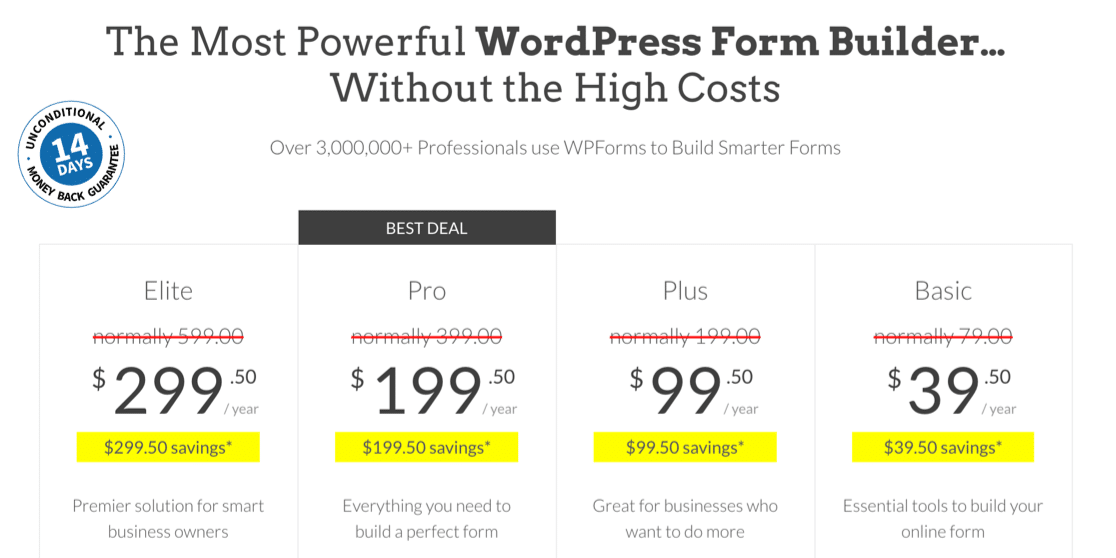
أخذنا لقطة الشاشة هذه أثناء البيع. انقر هنا لمعرفة ما إذا كان هذا السعر لا يزال متاحًا!
قم بتنزيل المكون الإضافي من علامة التبويب التنزيلات في حساب WPForms الخاص بك وقم بتحميله على موقع WordPress الخاص بك. لا تنس تنشيط المكون الإضافي أيضًا.
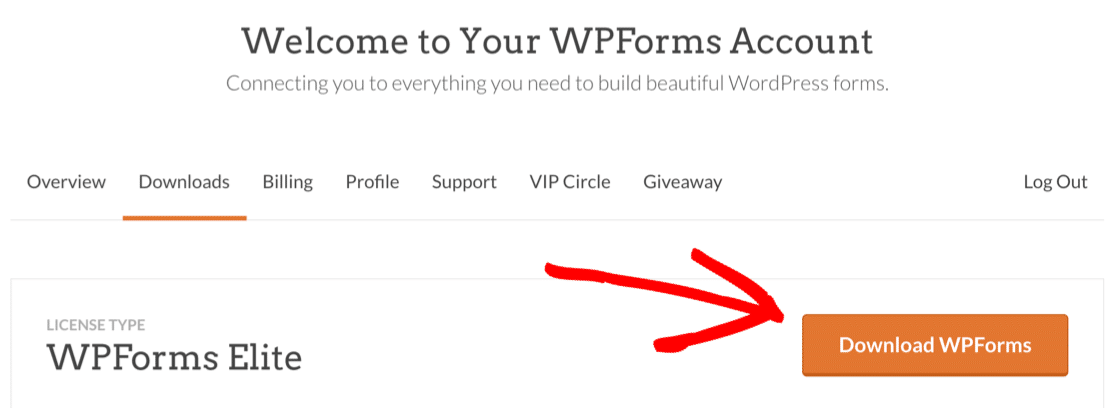
إذا كنت بحاجة إلى مساعدة في هذا الأمر ، فراجع هذا الدليل لتثبيت مكون إضافي في WordPress.
شيء آخر: لا تنس التحقق من مفتاح الترخيص الخاص بك لتنشيط جميع الميزات الإضافية والوظائف الإضافية في WPForms Pro.
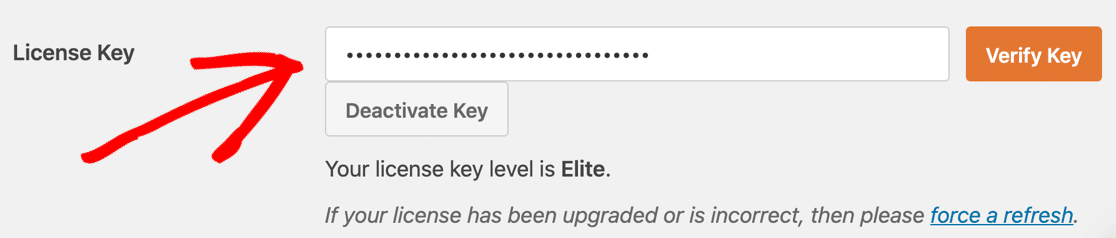
قم بتثبيت Zapier Addon
بعد ذلك ، لنقم بتنشيط الملحق Zapier لـ WPForms. سنستخدم هذا لإنشاء اتصال بين SendFox وموقع WordPress الخاص بك.
في لوحة معلومات WordPress ، قم بالتمرير فوق قائمة WPForms وانقر فوق Addons .
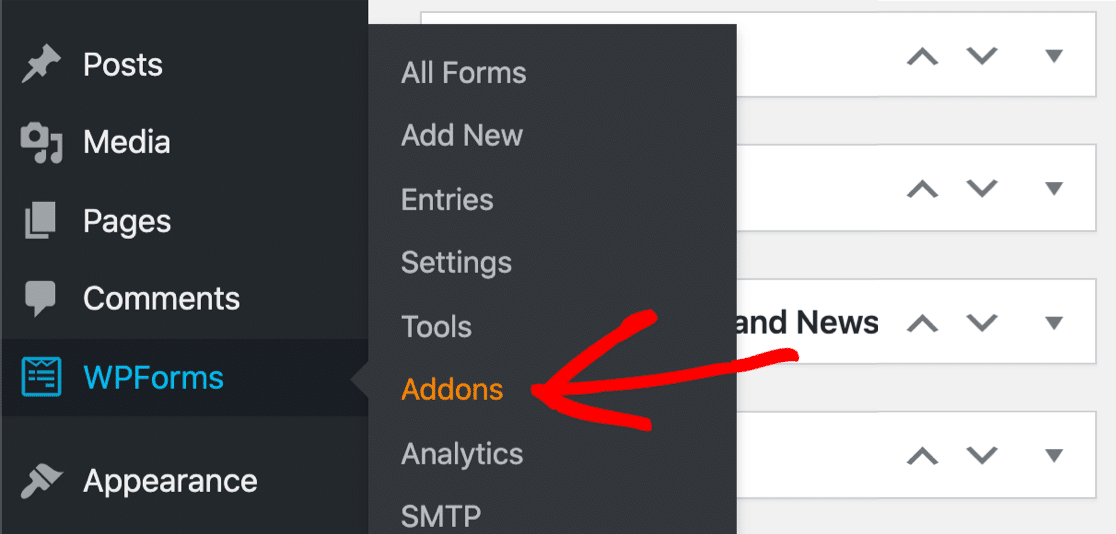
قم بالتمرير لأسفل وانقر فوق الملحق Zapier لتثبيته.
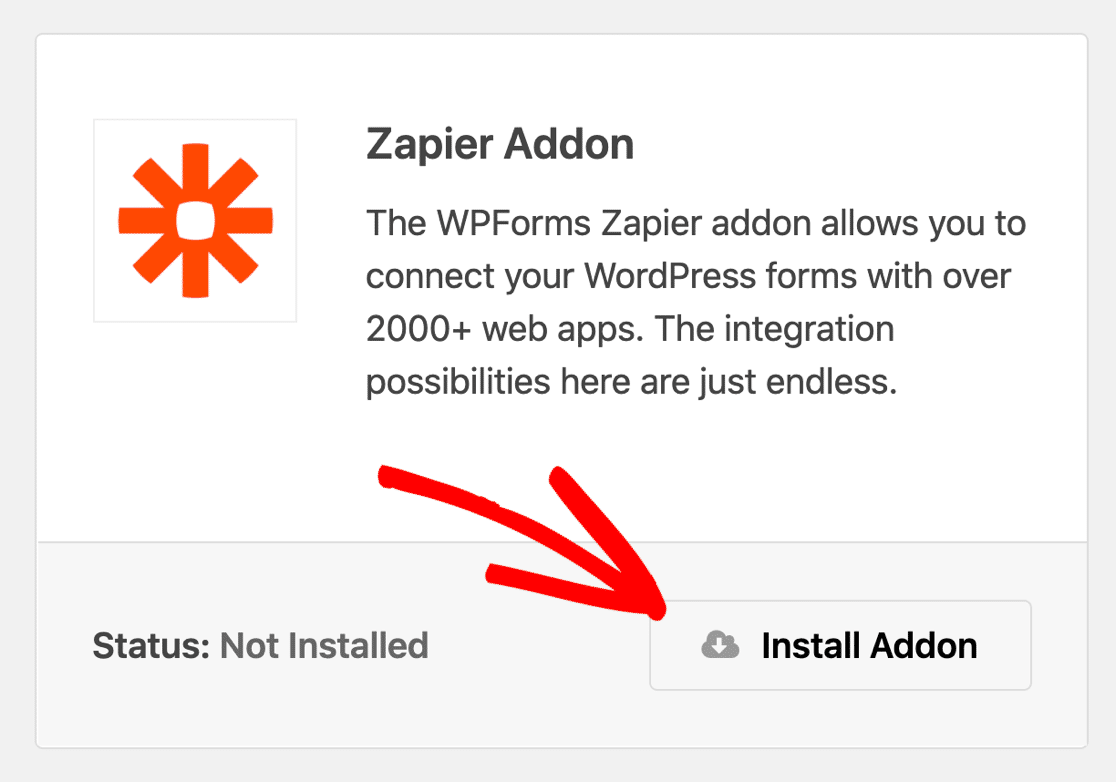
حسنًا ، نحن الآن جاهزون لإنشاء نموذج SendFox WordPress المخصص الخاص بك!
الخطوة 2: قم بإنشاء نموذج SendFox WordPress الخاص بك
يأتي WPForms Pro مع أكثر من 100 قالب نموذج يمنحك السبق عند إنشاء النماذج.
بالنسبة إلى نموذج SendFox WordPress الخاص بنا ، سنقوم بتضمين قالب نموذج الاشتراك في النشرة الإخبارية.
لإعداد هذا ، ابدأ بالنقر فوق WPForms »إضافة جديد في الشريط الجانبي لـ WordPress.
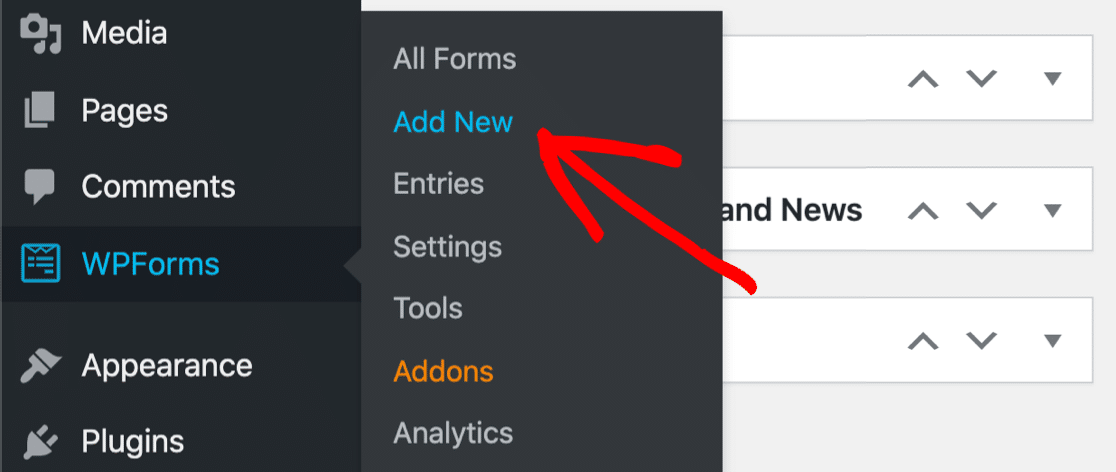
سترى منشئ النماذج WPForms مفتوحًا.
في الجزء العلوي ، اكتب اسمًا لنموذج SendFox في حقل اسم النموذج .
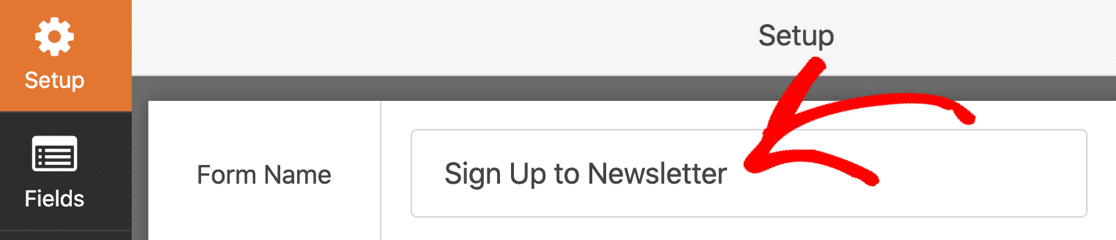
بعد ذلك ، سترغب في التمرير لأسفل قليلاً. في قسم القوالب ، امض قدمًا وانقر على قالب نموذج الاشتراك في النشرة الإخبارية.
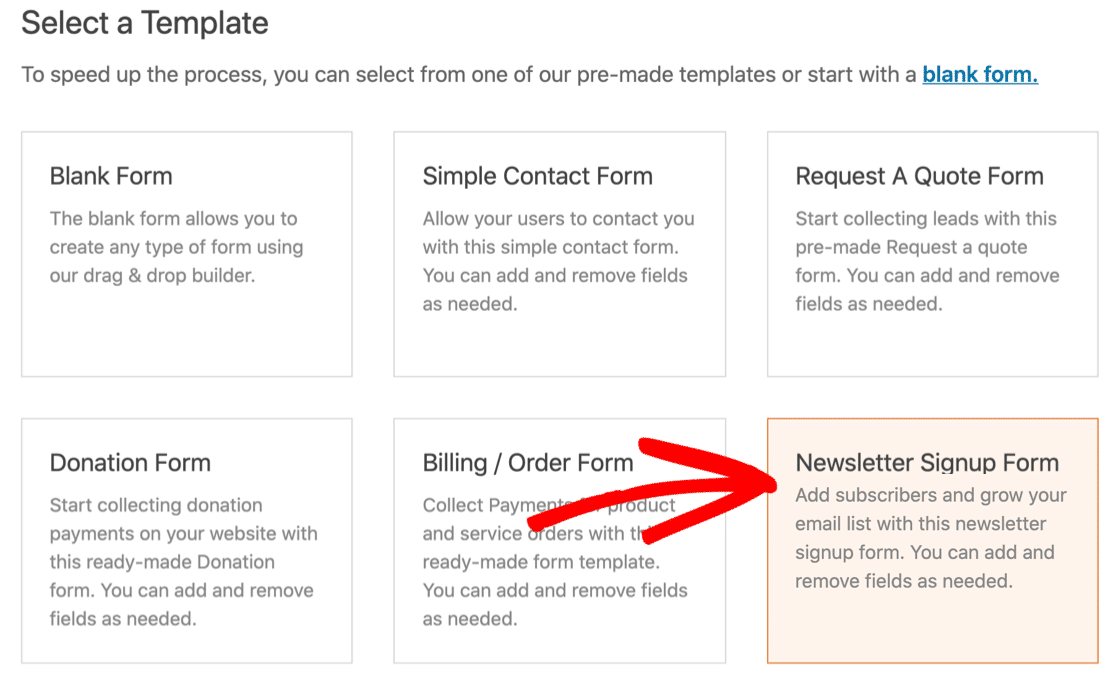
يحتوي قالب نموذج الاشتراك في النشرة الإخبارية على حقول لاسم المشترك وعنوان بريده الإلكتروني. إذا كنت ترغب فقط في إنشاء نموذج SendFox WordPress بسيط ، فيمكنك استخدام هذا القالب مباشرة من الصندوق.
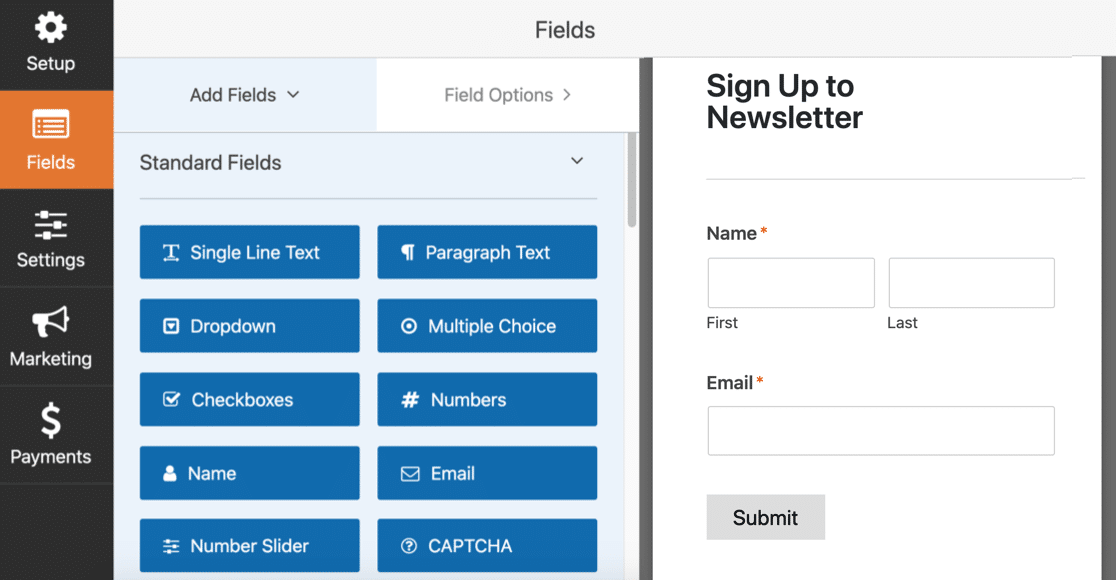
هل تريد إضافة حقول مخصصة لمشتركي SendFox؟ استمر في القراءة لمعرفة كيفية إضافة حقول إضافية إلى النموذج الخاص بك.
الخطوة 3: قم بتخصيص نموذج WordPress الخاص بك من SendFox
يجعل WPForms من السهل إضافة حقولك المخصصة إلى أي حقل تقوم بإنشائه. للحصول على بعض الإلهام ، تحقق من نصائح وأمثلة نموذج الاشتراك في الرسائل الإخبارية.
أثناء عملك في هذا القسم ، تذكر أنه سيتم إرسال حقلي الاسم والبريد الإلكتروني فقط إلى SendFox. يمكنك عرض جميع الحقول الأخرى في ردود البريد الإلكتروني الخاصة بك ، أو في منطقة إدخال النموذج في لوحة معلومات WordPress إذا كان لديك ترخيص مدفوع.
كيفية إضافة حقول مخصصة لنموذج SendFox
باستخدام WPForms ، من السهل إضافة حقول مخصصة تتيح لك جمع المزيد من المعلومات حول المشتركين. يمكن أن يساعدك هذا في فهم الأشخاص الموجودين في قائمة جهات الاتصال الخاصة بك وتطوير محتوى مخصص لاحتياجاتهم واهتماماتهم.
لإضافة حقل مخصص إلى النموذج ، ما عليك سوى سحبه من الجانب الأيسر إلى معاينة النموذج على اليمين. يمكنك بسرعة تعديل الإعدادات لأي مجال من خلال النقر فوقه.
على سبيل المثال ، دعنا نسأل المشترك إذا كان قد اشترك بالفعل في البودكاست الخاص بنا. للقيام بذلك ، يمكننا إضافة حقل قائمة منسدلة إلى النموذج.
على اليسار ، أضفنا خيارين للإجابة: نعم ولا.

يمكنك استخدام الحقول المخصصة للحصول على تفاصيل مثل:
- سن
- عنوان
- اسم مستخدم وسائل التواصل الاجتماعي
- الإهتمامات
هذا مثال رائع آخر. يمكنك أيضًا جعل WPForms تملأ اختيارات الإجابة تلقائيًا من منشوراتك أو صفحاتك الحالية.
على سبيل المثال ، يمكنك أن تسأل الزائر عن حلقة البودكاست المفضلة لديه. ثم يمكنك جعل WPForms تقوم تلقائيًا بتعبئة الإجابات من نوع منشور "podcast" في WordPress.
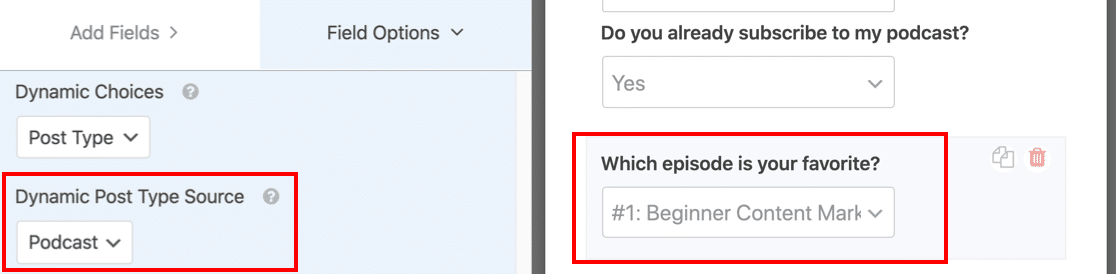
يمكنك استخدام هذا بطرق مختلفة. على سبيل المثال ، إذا كان لديك متجر ، فيمكنك سرد جميع منتجاتك أو تنزيلاتك الرقمية واطلب من الزائر اختيار منتجاته المفضلة. يمكن أن يساعد هذا في توجيه حملات التسويق المستقبلية.
تريد معرفة المزيد؟ تحقق من هذه الحقول التي يتم ملؤها تلقائيًا لمعرفة كيفية إضافة خيارات الحقول الديناميكية.
يمكنك أيضًا تنظيم النموذج الخاص بك باستخدام:
- فقرات نصية (حقل HTML)
- فواصل القسم
- فواصل الصفحة
- المنطق الشرطي.
يمكن أن تساعد هذه الحيل في تحسين تجربة المستخدم من خلال تسهيل ملء النماذج الطويلة.
ولكن ماذا لو كنت تريد أقصر نموذج ممكن للقائمة البريدية؟
كيفية جعل نموذج SendFox أقصر
بالنسبة إلى نموذج الاشتراك ، لا يريد العديد من المنشئين سوى حقل واحد: عنوان البريد الإلكتروني.
إنه يجعل من السهل حث الأشخاص على الاشتراك.
لذلك إذا كنت لا ترغب في جمع اسم المشترك ، فما عليك سوى التمرير فوق الحقل والنقر فوق سلة المهملات لحذفها.
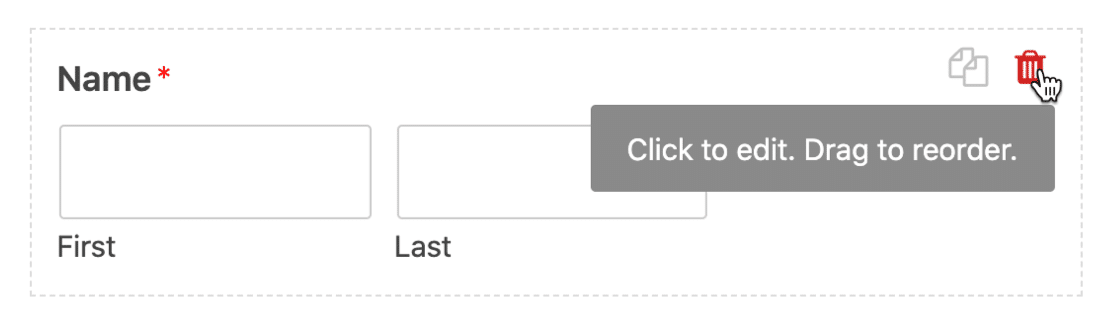
ها هي خدعة أخرى. بدلاً من وضع تسميات الحقول مثل "الاسم" فوق الحقول ، يمكنك إظهار التسميات داخل الحقول.
يساعدك هذا إذا كنت ترغب في تضمين النموذج الخاص بك في الشريط الجانبي لـ WordPress أو نشر النموذج الخاص بك في تذييل WordPress لأنه يجعل النموذج أكثر إحكاما.
لإزالة تسميات الحقول الخاصة بك ، انقر فوق حقل الاسم . قم بالتمرير لأسفل إلى خيارات متقدمة وقم بتوسيعها.
اكتب نص العنصر النائب لحقلي الاسم الأول واسم العائلة . ثم انقر فوق مربعات الاختيار لإخفاء تسمية الحقل والتسميات الفرعية .
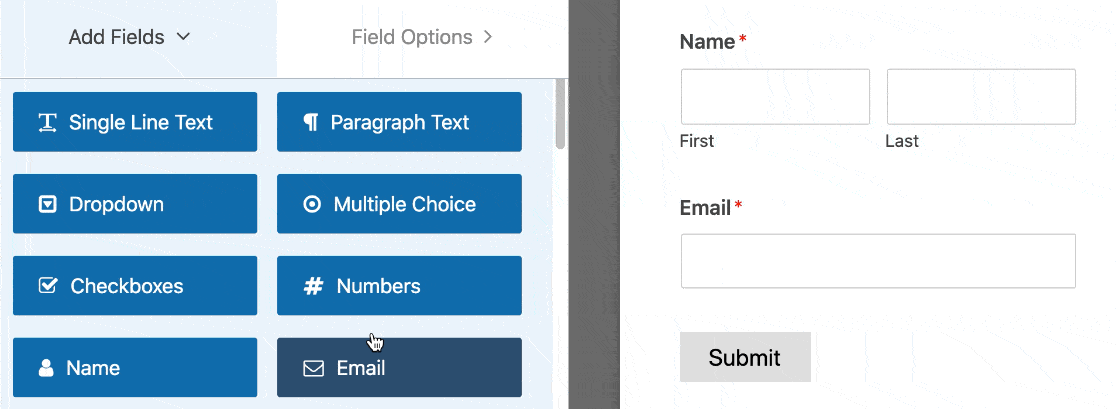
إذا فعلنا نفس الشيء مع حقل البريد الإلكتروني ، فستبدو معاينة النموذج الآن كما يلي:
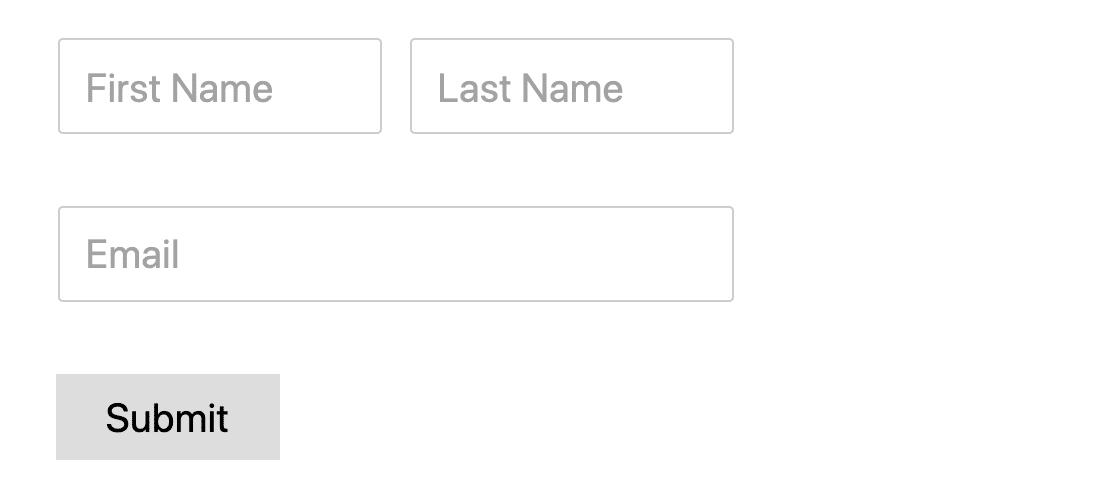
كما ترى ، من الأسهل بكثير تضمين نموذج SendFox في مساحة صغيرة لأنه أكثر إحكاما.
كرر العملية لأي حقول مخصصة في نموذج SendFox الخاص بك ، ثم انقر فوق حفظ عند الانتهاء.
كيفية الحصول على معلومات المشترك الإضافية لقوائم SendFox
يجعل WPForms من السهل التقاط الكثير من المعلومات الإضافية حول مشتركي SendFox.
على سبيل المثال ، يمكنك:
- شاهد رحلة الزائر عبر موقعك باستخدام ميزة التحليلات المضمنة في WPForms
- احصل على معلومات من الحقول المخفية ، مثل عنوان URL المُحيل
- اكتشاف موقع المشترك الخاص بك تلقائيًا
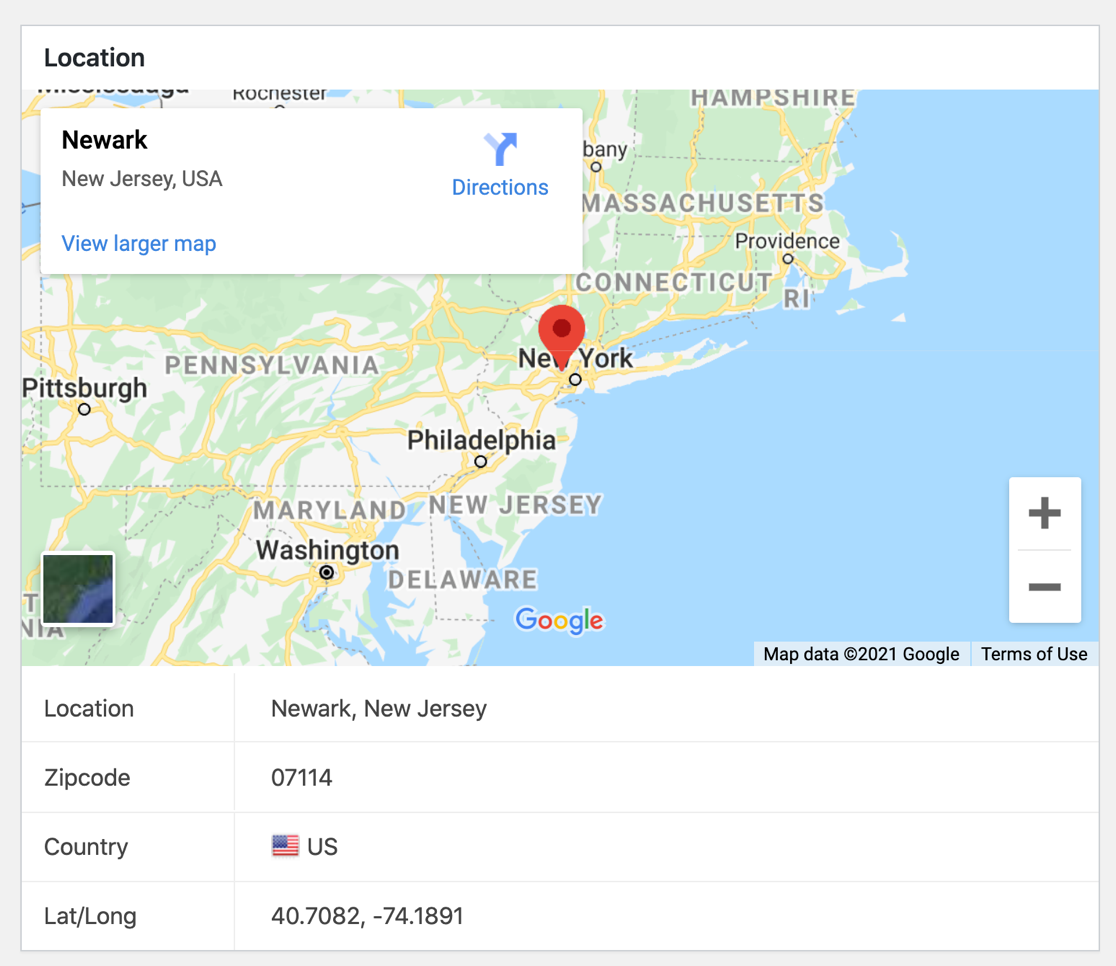
يمكنك إضافة أي من هذه الوظائف الإضافية إلى نماذج SendFox الخاصة بك ومراجعة البيانات الموجودة في لوحة معلومات WordPress الخاصة بك.
الآن، دعونا شكل حفظ لنا SendFox ورد حتى الآن.
الخطوة 4: تحقق من إعدادات نموذج SendFox WordPress
الآن دعنا نتحقق من أن نموذج WordPress SendFox الخاص بك قد تم إعداده بالطريقة التي تريدها.
للبدء ، انقر فوق رمز الإعدادات على الجانب الأيسر.
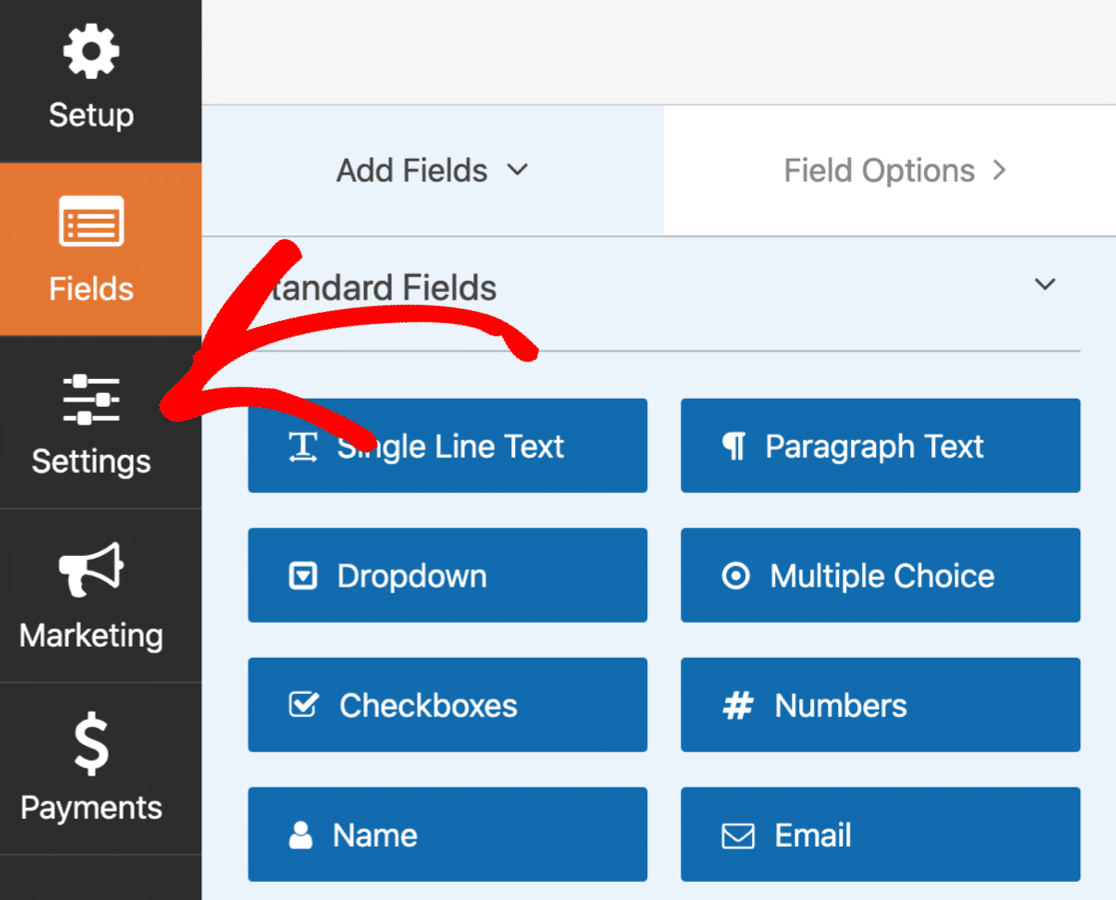
أولاً ، دعنا نتحقق من نموذج التنبيهات . تتحكم هذه الإعدادات في رسائل البريد الإلكتروني التي يتم إرسالها عند إرسال النموذج الخاص بك.
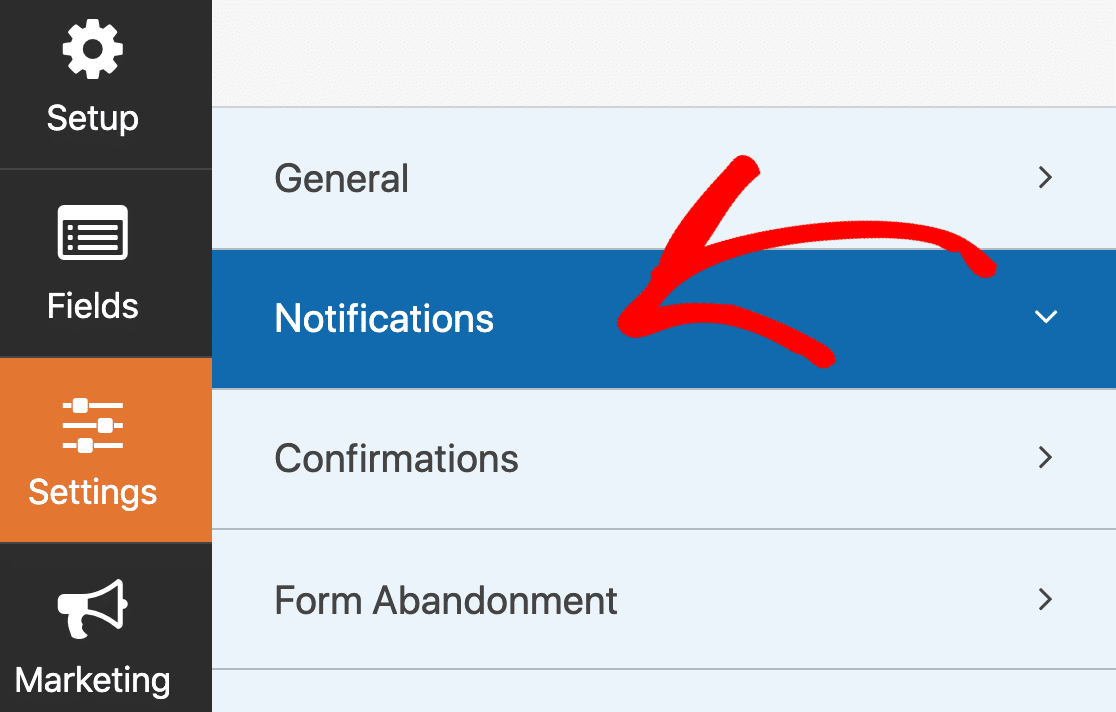
بشكل افتراضي ، سيرسل WPForms تلقائيًا إشعارًا بالبريد الإلكتروني إلى عنوان البريد الإلكتروني لمسؤول الموقع عندما تحصل على مشترك جديد.
إذا كنت لا ترغب في تلقي بريد إلكتروني لكل اشتراك ، فما عليك سوى إيقاف تشغيل الإشعار باستخدام القائمة المنسدلة.
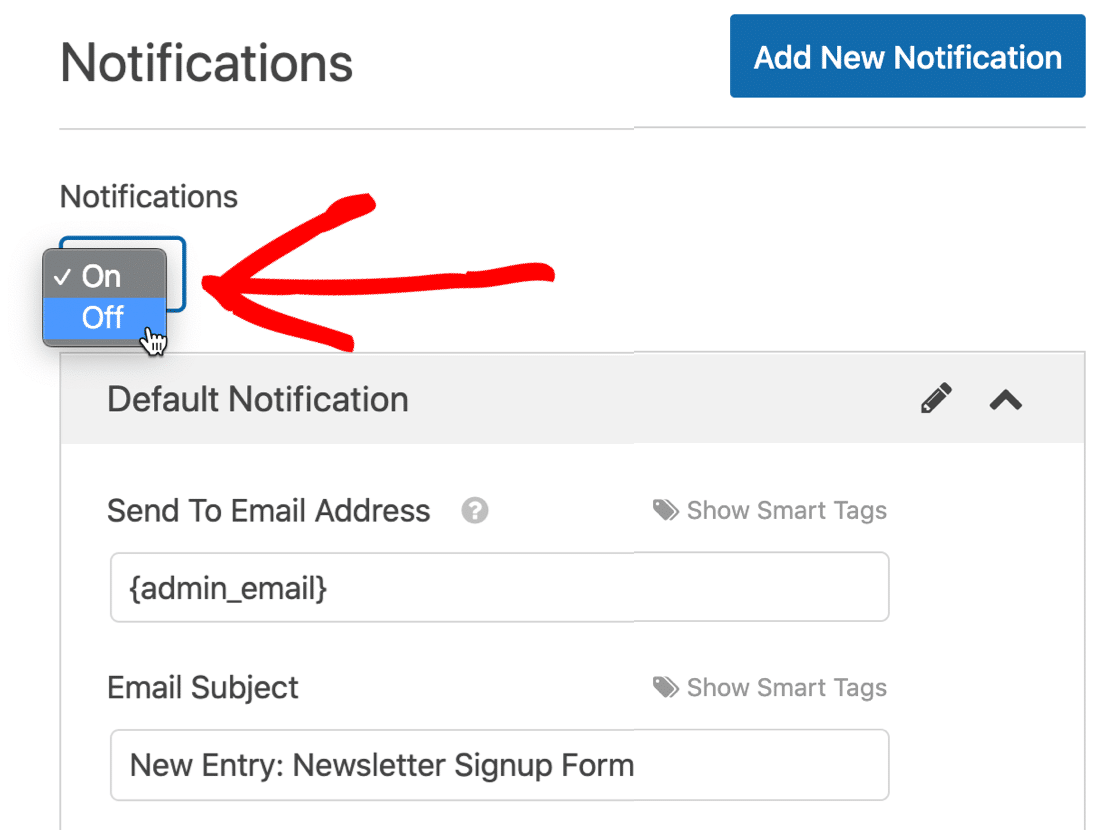
إذا كنت تريد الاحتفاظ بالإشعار ، فيمكنك تخصيص الرسالة هنا.
الآن دعنا ننتقل إلى الرسالة التي سيشاهدها الزوار عند الاشتراك.
انقر فوق التأكيدات من القائمة للتحقق من ذلك.
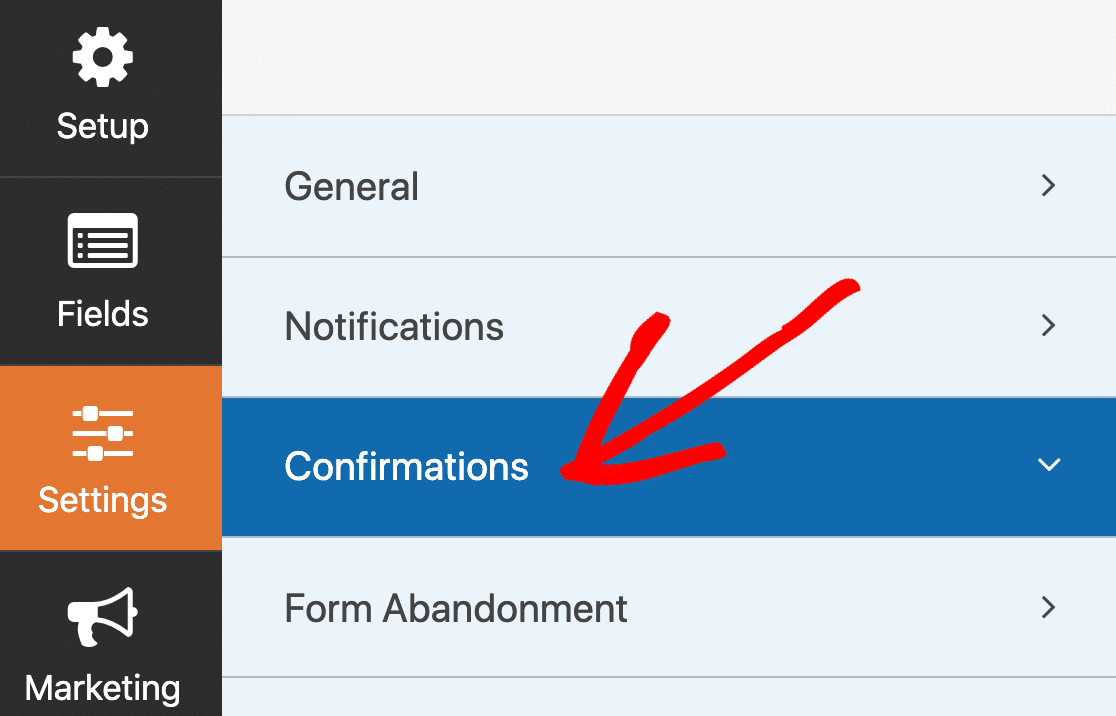
افتراضيًا ، يتم تشغيل الاشتراكات المزدوجة لجميع حسابات SendFox (على الرغم من أنه يمكن لمستخدمي Empire إيقاف تشغيلها).
بافتراض أنك قمت بتشغيل الاشتراك المزدوج ، يمكننا تحرير رسالة التأكيد لتذكير مشتركينا الجدد بأنهم بحاجة إلى التحقق من بريدهم الإلكتروني لإكمال اشتراكهم.

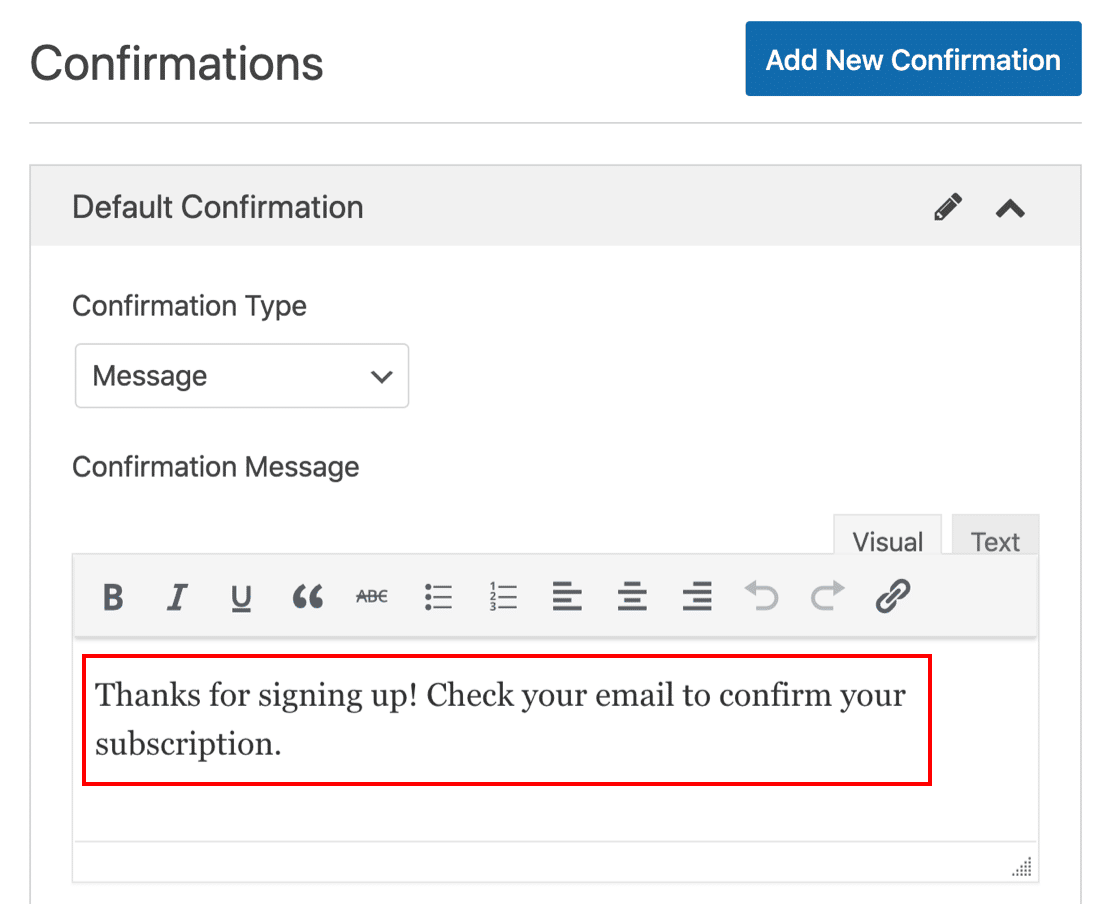
إذا كنت ترغب في ذلك ، يمكنك إعادة توجيه المشترك الخاص بك إلى صفحة مختلفة عند إرسال النموذج عن طريق تغيير نوع التأكيد . في الوقت الحالي ، سوف نتمسك برسالة أساسية.
ضع في اعتبارك أن ملحق Form Locker الخاص بنا يتيح لك إخفاء نموذج SendFox WordPress الخاص بك عن المستخدمين الذين لم يسجلوا الدخول. هذه طريقة رائعة لتقييد عمليات الاشتراك في موقع العضوية.
حسنًا ، لقد انتهينا من العمل على النموذج. دعنا ننقر فوق حفظ .
الخطوة 5: قم بتضمين نموذج SendFox WordPress الخاص بك
سنقوم الآن بتضمين النموذج الخاص بك في WordPress. من المهم إرسال تقديم اختبار قبل أن ننتقل إلى Zapier.
في هذا المثال ، سننشئ صفحة جديدة للنموذج.
للبدء ، انقر فوق " تضمين" في الجزء العلوي من منشئ النموذج.

في النافذة المنبثقة ، انقر على إنشاء صفحة جديدة .
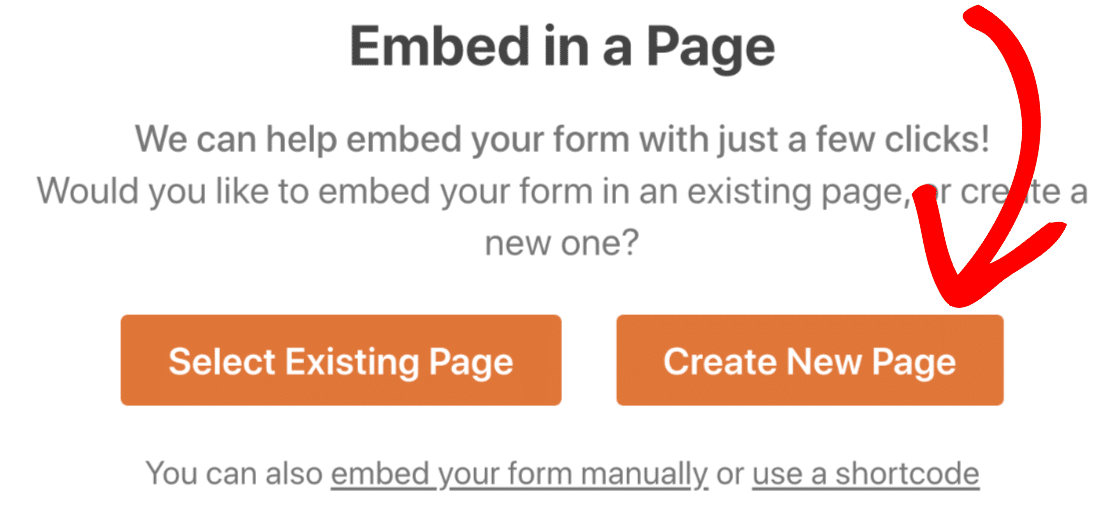
والآن دعنا نسمي الصفحة ، ثم نضغط على الزر البرتقالي للمضي قدمًا.
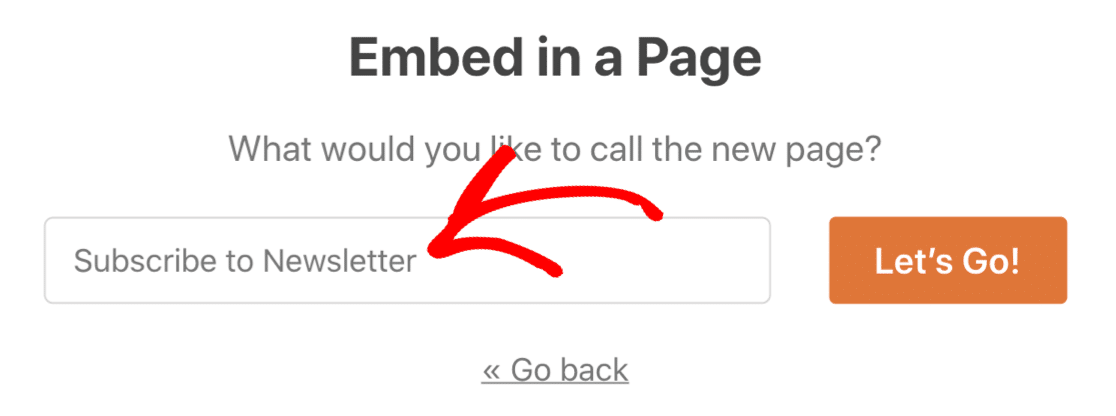
عندما تكون راضيًا عن صفحة الاشتراك في الرسائل الإخبارية الخاصة بك ، انقر فوق نشر .
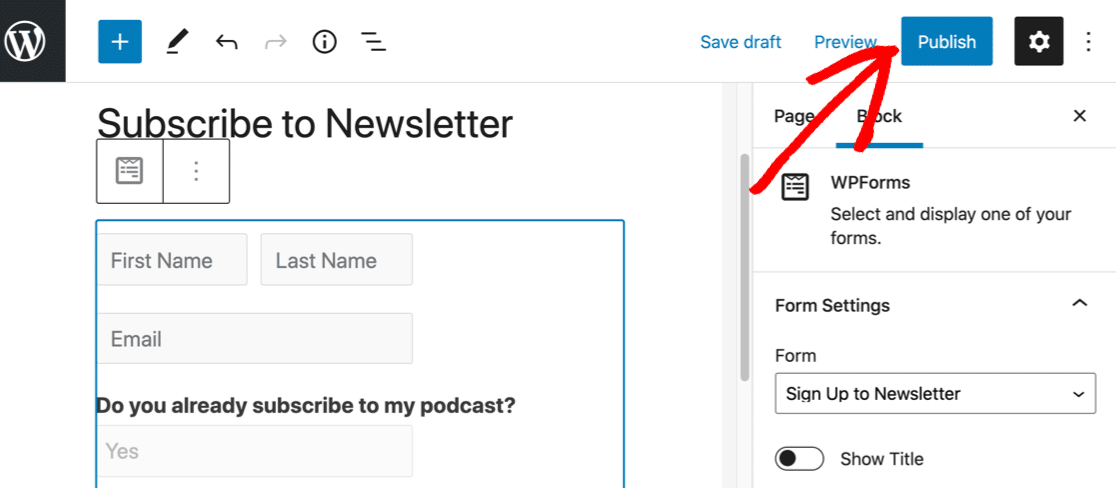
في بعض الأحيان قد لا ترغب في إنشاء صفحة للنموذج الخاص بك. لا تقلق: من السهل تضمين النموذج الخاص بك في أي مكان باستخدام رمز قصير أو كتلة WPForms في محرر الكتلة.
ويمكنك أيضًا تضمين النموذج بسهولة باستخدام Elementor أو وحدة WPForms Divi.
كل مجموعة؟
الآن دعنا نضيف إدخال اختبار بحيث يكون لدى Zapier بعض البيانات للعمل معها.
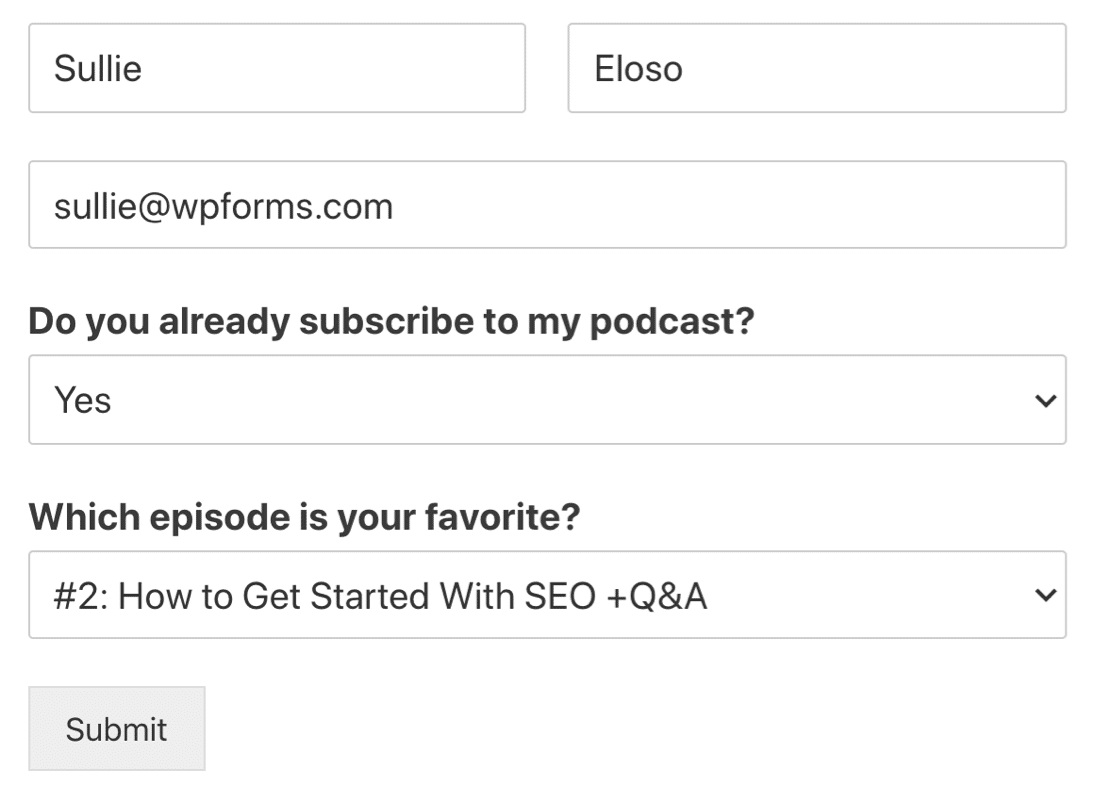
أرسل النموذج عند الانتهاء.
إنشاء صفحة هبوط مخصصة لـ SendFox
هل تريد نشر نموذج SendFox الخاص بك على الصفحة المقصودة الخاصة به؟
تتيح لك إضافة Form Pages إنشاء صفحة مقصودة بدون رأس وتذييل WordPress.
هذا رائع لأن:
- يمكنك تخصيص مخطط الألوان بسهولة
- يمكن أن يكون لصفحتك المقصودة عنوان URL الخاص بها في المجال الخاص بك
- يمكنه عرض جميع الحقول المخصصة التي قمت بإنشائها ، لذا فهي أكثر تقدمًا من الصفحة المقصودة الافتراضية لـ SendFox.
لتشغيل خيار الصفحة المقصودة لأي نموذج ، ستحتاج إلى الانتقال إلى صفحات النموذج في إعدادات النموذج.
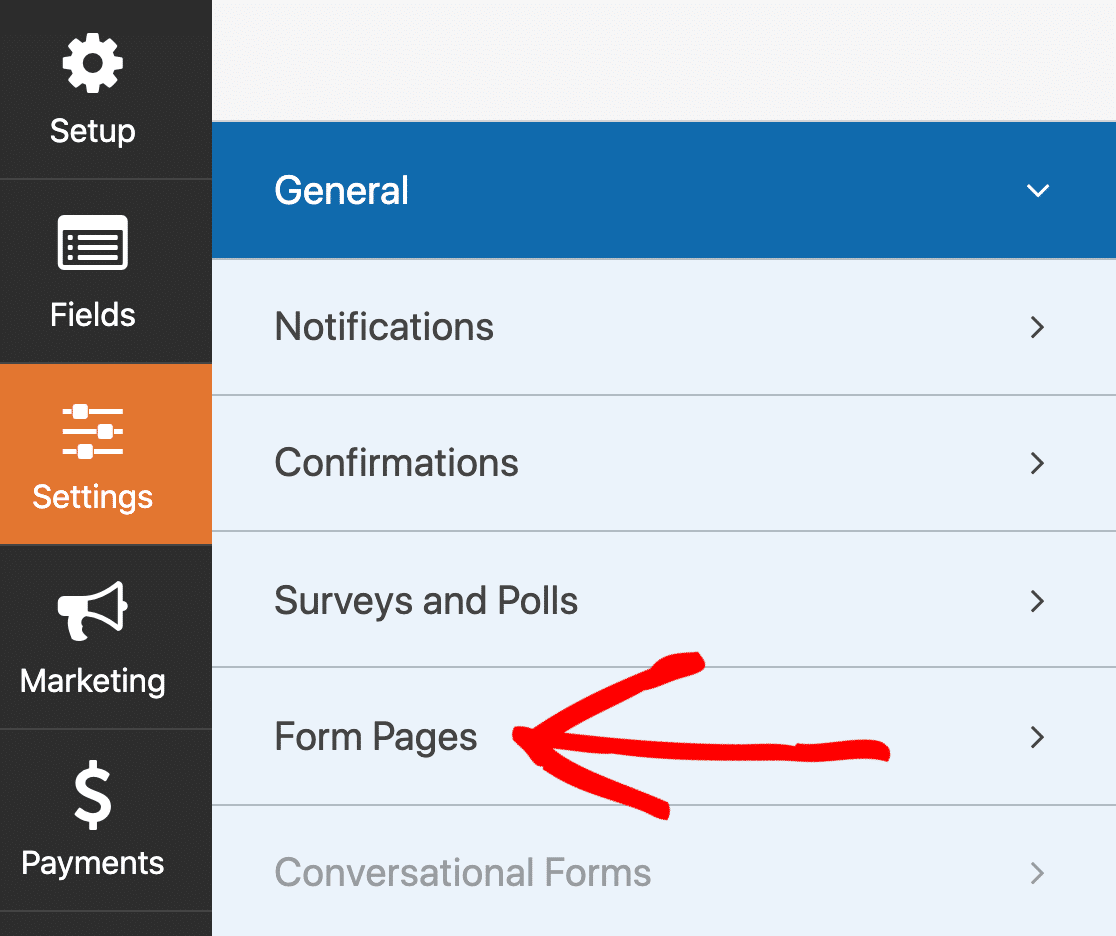
ثم أضف شعارك واكتب عنوان URL مخصصًا.
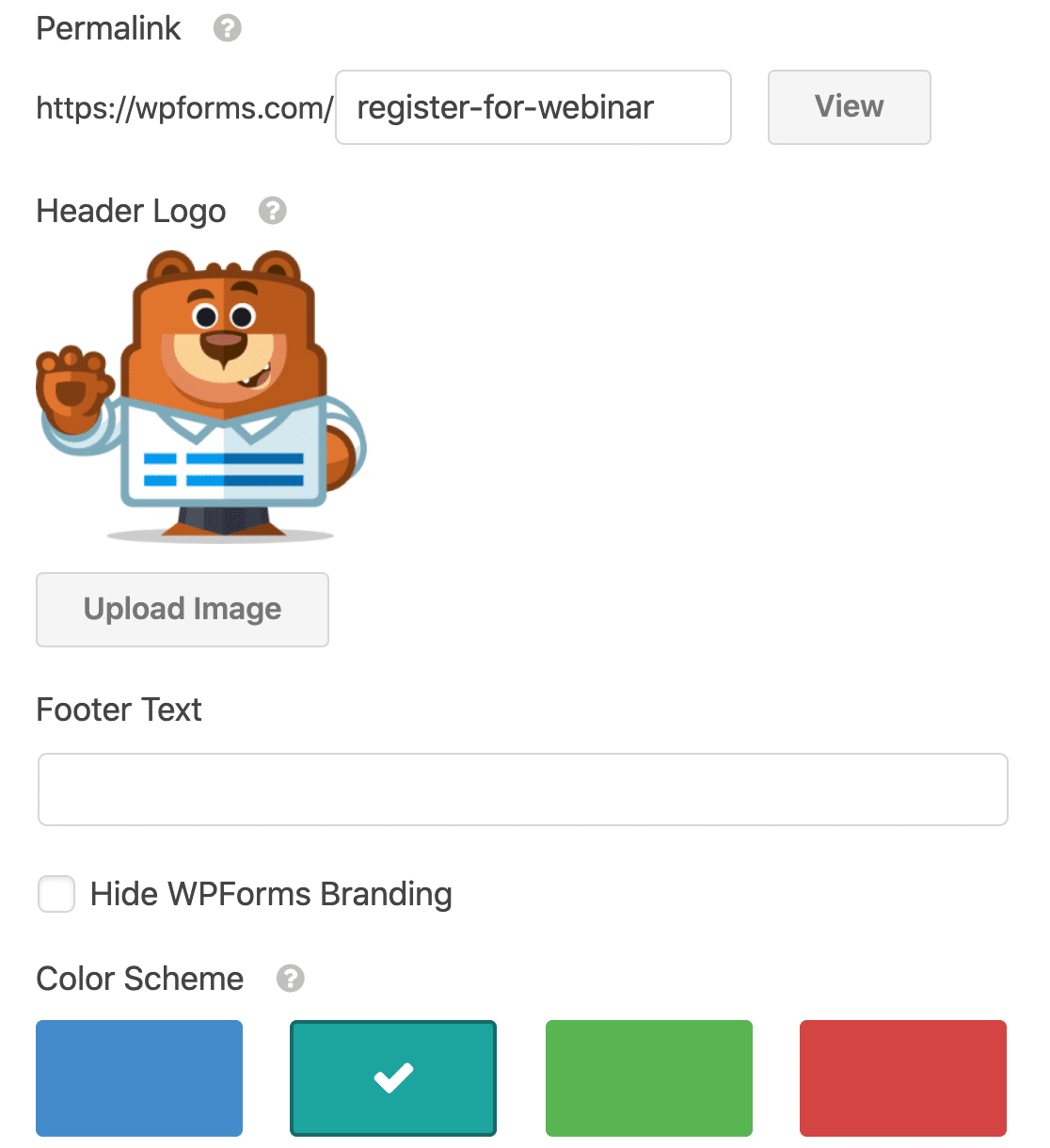
هذا كل شيء! لا تتطلب خبرة في الترميز!
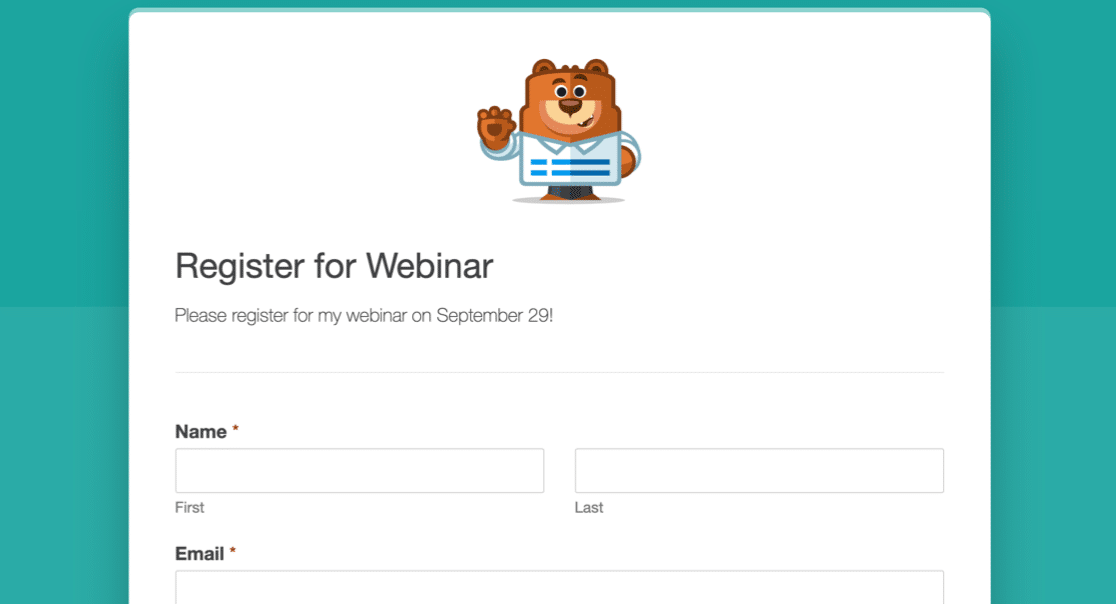
عندما يتم إعداد النموذج الخاص بك بالطريقة التي تريدها ، فنحن على استعداد لإعداد اتصالك في Zapier.
الخطوة 6: قم بتوصيل نموذج WordPress الخاص بك بـ SendFox
افتح Zapier في علامة تبويب جديدة وقم بتسجيل الدخول إلى حسابك. ستحتاج إلى إبقاء لوحة معلومات WordPress مفتوحة في علامة تبويب أخرى حتى تتمكن من التبديل بسهولة بين الموقعين.
بمجرد تسجيل الدخول إلى Zapier ، انقر فوق Make a Zap في الجزء العلوي الأيسر.
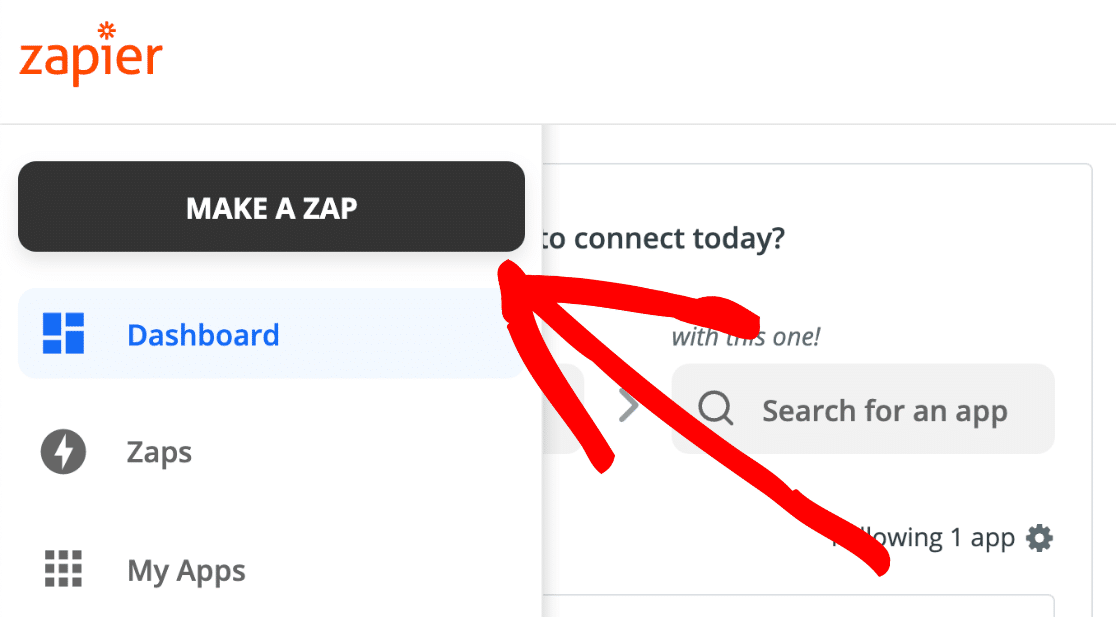
ضمن حدث التطبيق ، ابحث عن WPForms وانقر فوق الرمز.
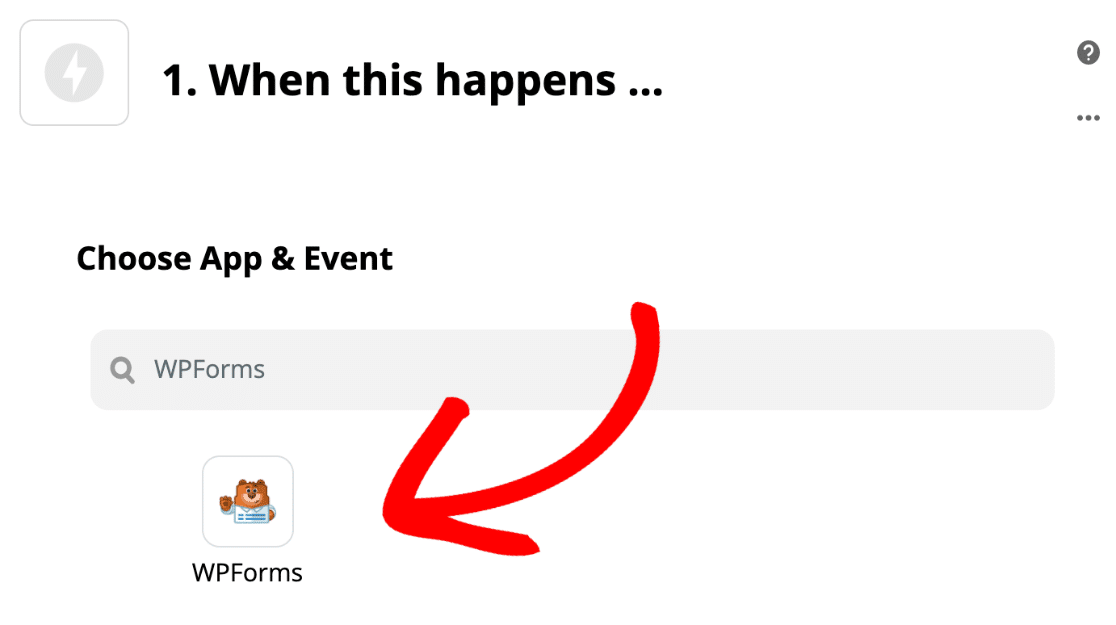
سيكون حدث Trigger الخاص بنا عبارة عن إدخال نموذج جديد ، لذلك دعنا نختار ذلك وننقر فوق متابعة .
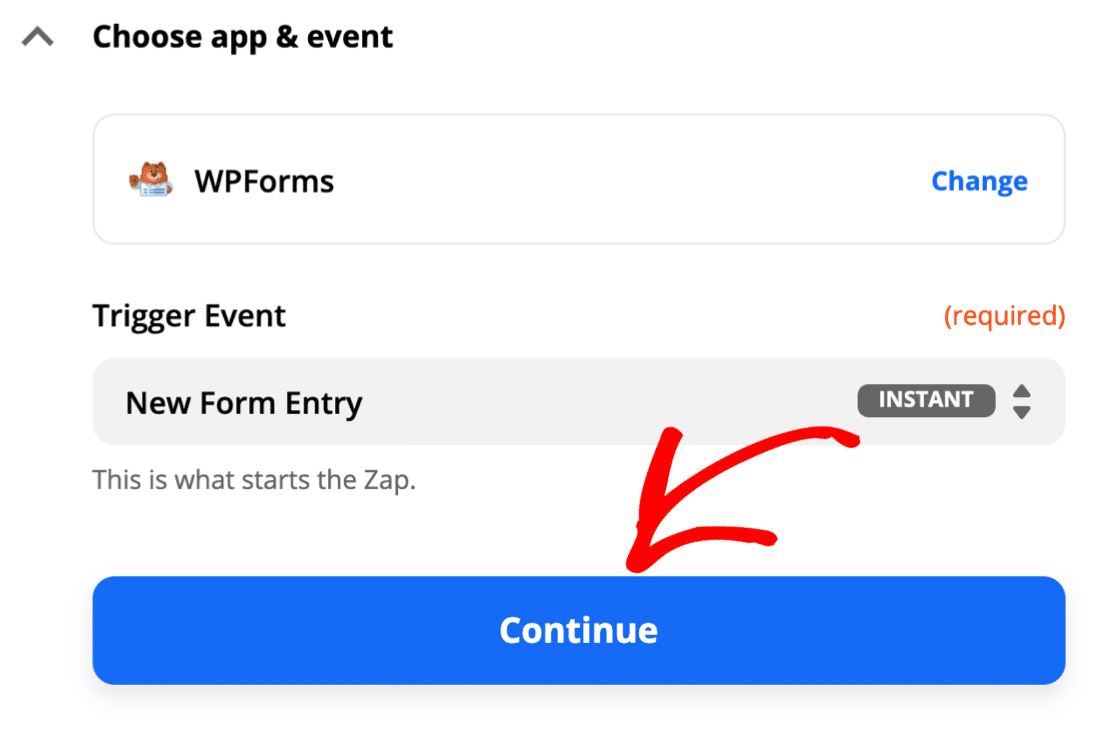
إذا كانت هذه هي المرة الأولى التي تستخدم فيها WPForms مع Zapier ، فسيُطلب منك إعداد اتصالك الآن.
ستحتاج إلى الحصول على مفتاح WPForms Zapier API الخاص بك. عد إلى علامة التبويب WordPress الخاصة بك وافتح النموذج الخاص بك. على اليسار ، انقر فوق التسويق .
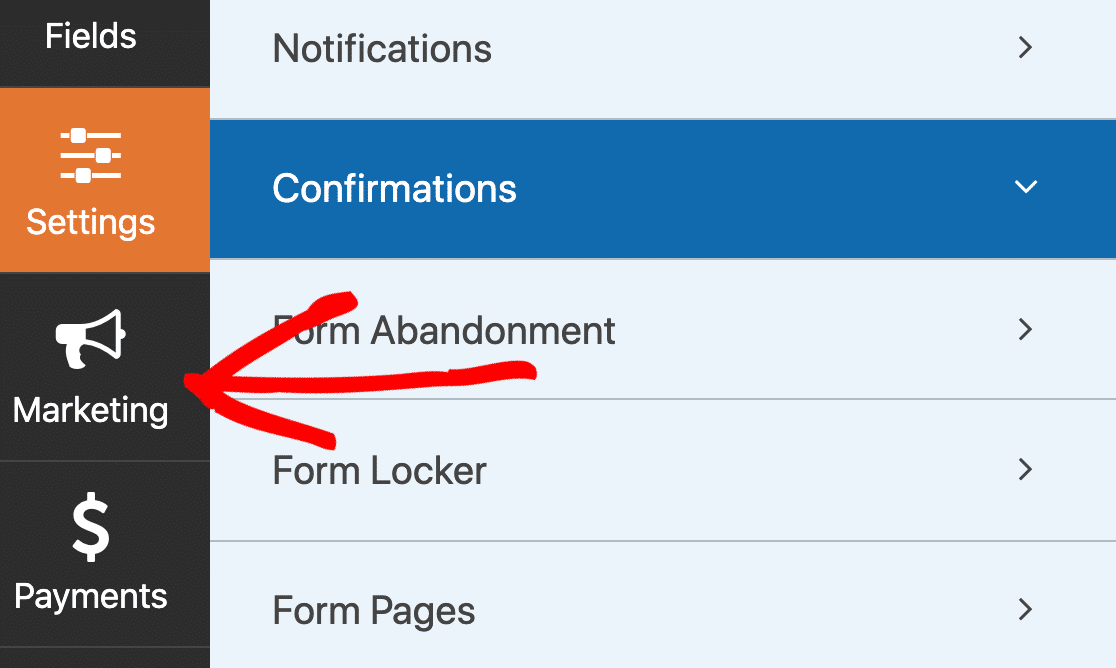
سترى قائمة بخدمات التسويق عبر البريد الإلكتروني هنا ، بما في ذلك:
- اتصال متواصل
- Mailchimp
- ActiveCampaign
دعنا نضغط على Zapier للحصول على مفتاح API الخاص بك.
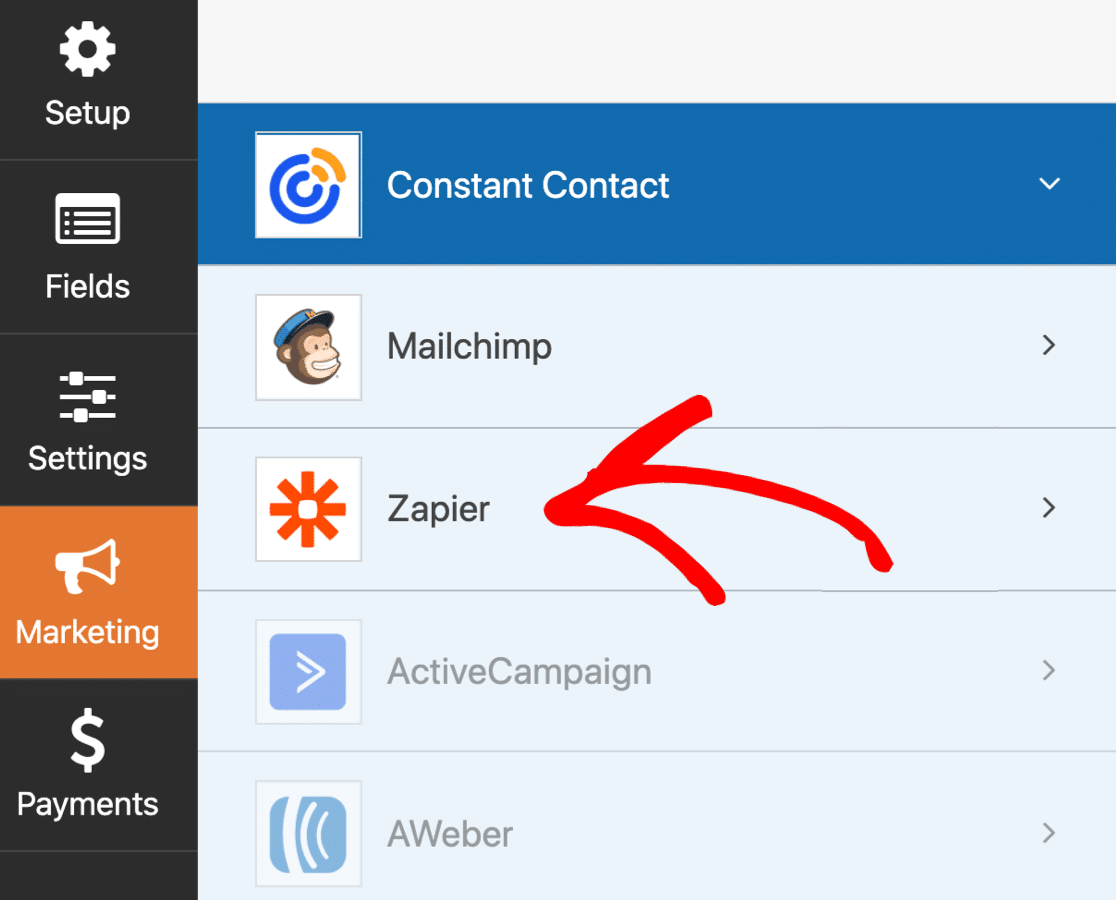
انسخ والصق مفتاح API في نافذة اتصال Zapier.
ستحتاج أيضًا إلى كتابة عنوان URL الكامل لموقعك في المربع الثاني هنا.
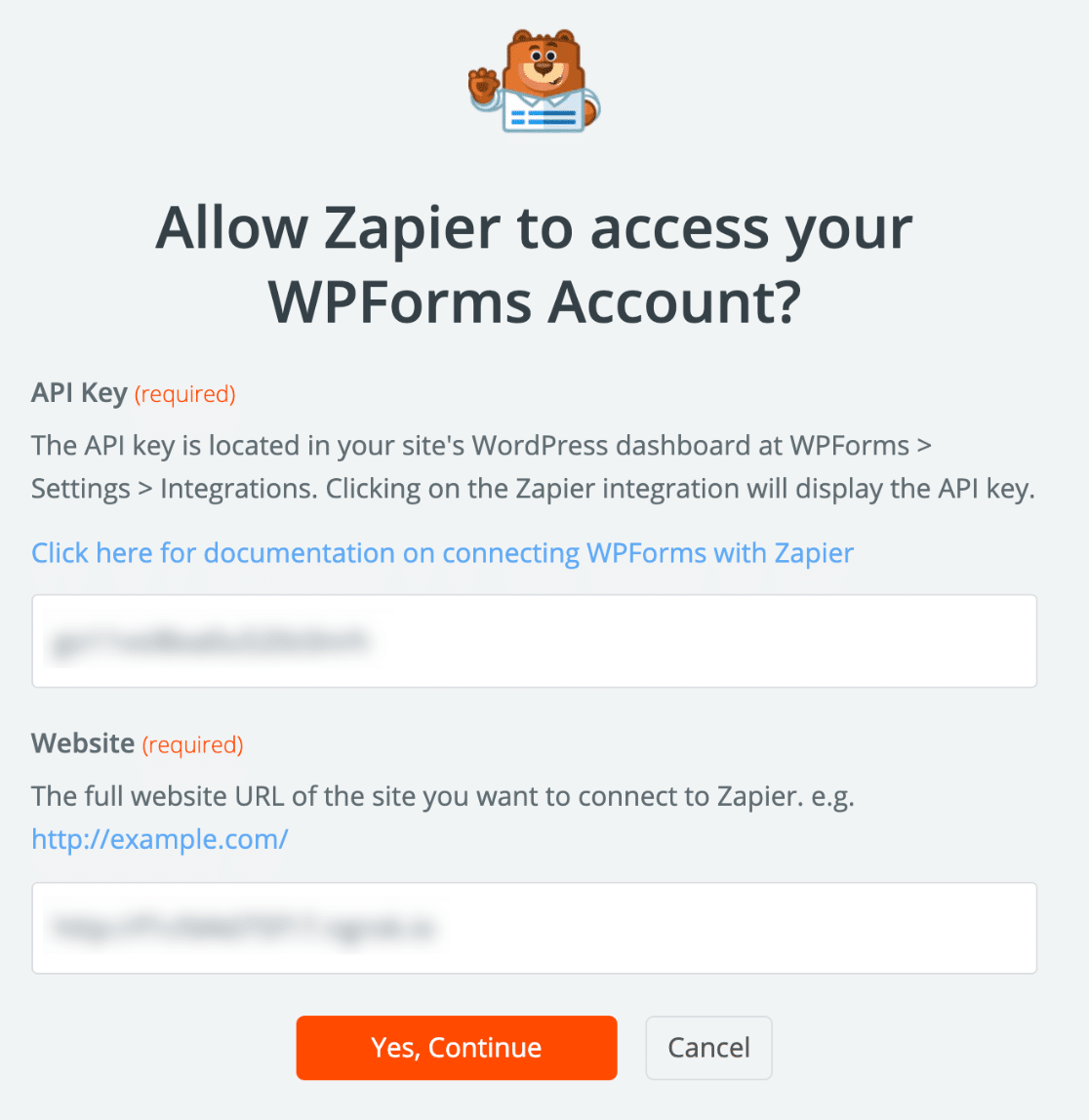
سيقوم Zapier بإجراء الاتصال وإظهار WPForms في Zap builder.
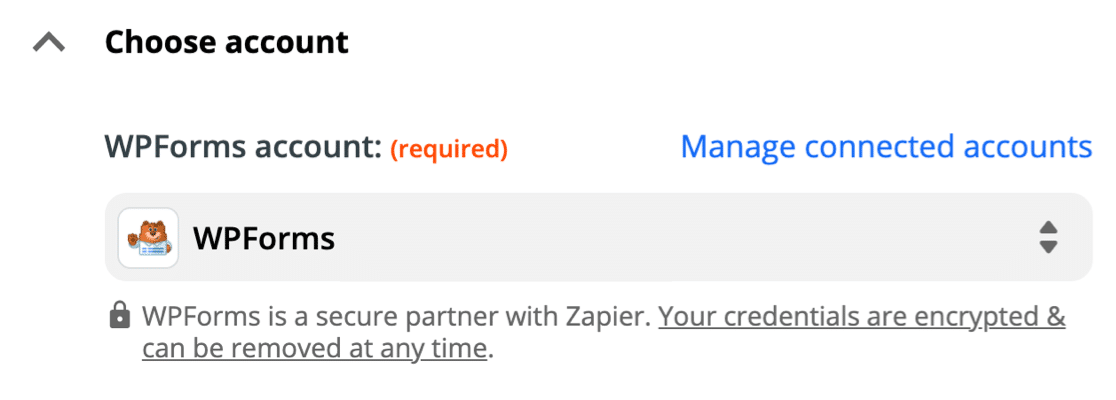
عندما يكون كل شيء متصلاً ، انقر فوق " متابعة" في Zapier للانتقال إلى المشغل.
ثم اختر نموذج SendFox WordPress الذي أنشأته من القائمة المنسدلة وانقر على متابعة مرة أخرى.
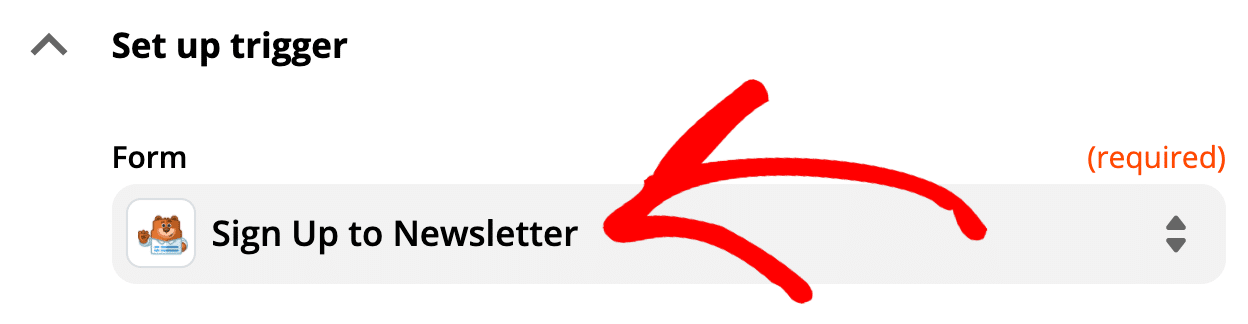
عند النقر فوق Test Trigger ، سيقوم Zapier بجلب إدخال الاختبار الذي أنشأناه في الخطوة السابقة.
تحقق مرة أخرى من التفاصيل للتأكد من أن كل شيء يعمل.
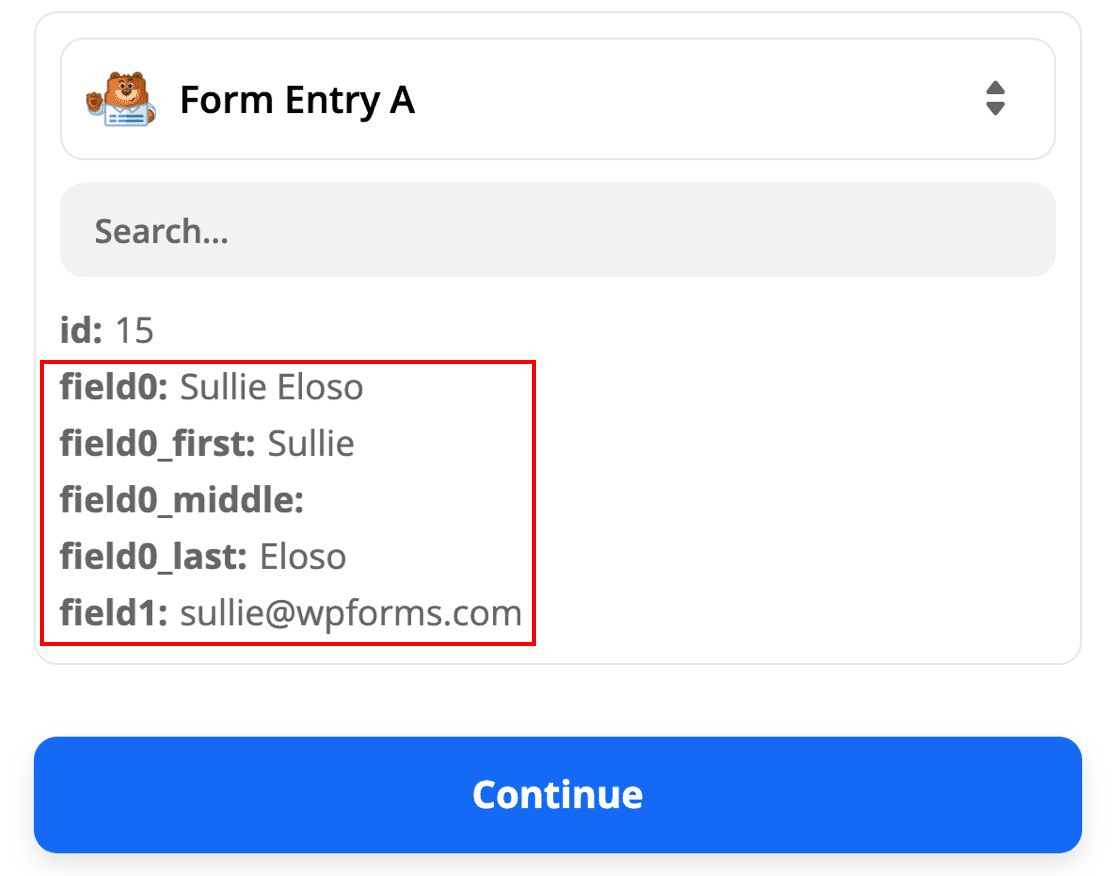
الآن سنخبر زابير أين نرسل إدخال النموذج.
الخطوة 7: أكمل تكامل SendFox WordPress
سيطلب منك Zapier تحديد حدث التطبيق . ابحث عن SendFox هنا وحدده.
في القائمة المنسدلة الثانية ، انقر فوق إنشاء جهة اتصال .
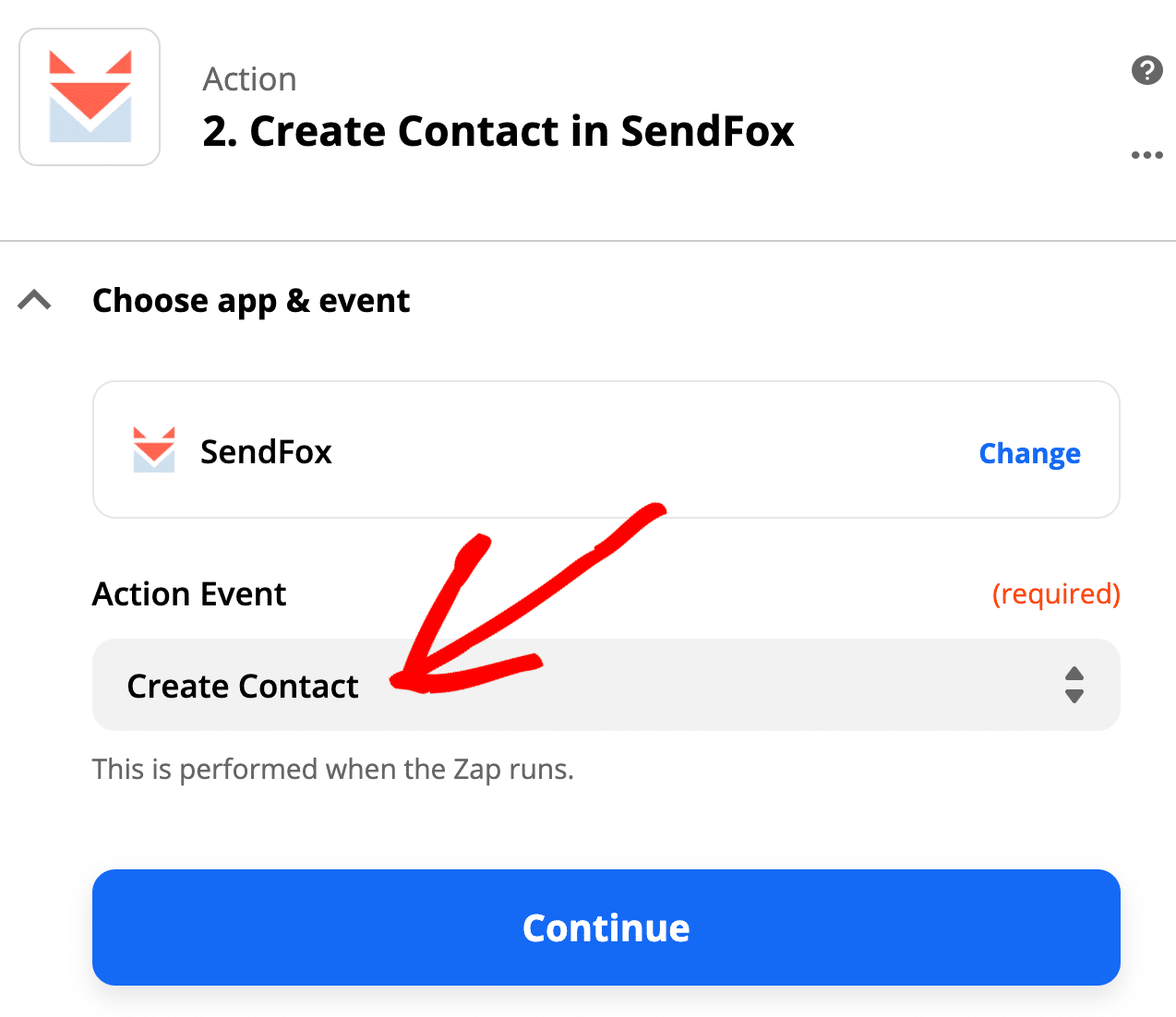
عند النقر فوق " متابعة" ، سيطالبك Zapier بتسجيل الدخول إلى حساب SendFox الخاص بك لإكمال الاتصال. لست بحاجة إلى استخدام رمز وصول شخصي هنا ؛ فقط قم بتسجيل الدخول باستخدام بريدك الإلكتروني وكلمة المرور.

عندما ترى الاتصال هنا ، تكون جاهزًا تمامًا! دعنا ننقر فوق متابعة .
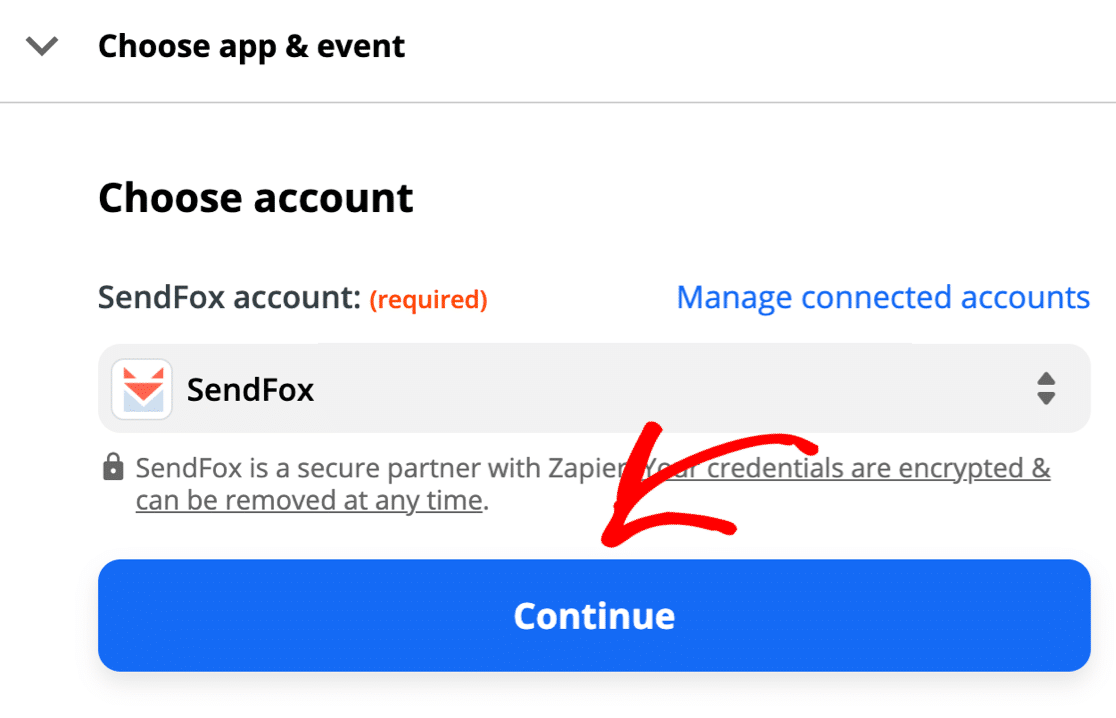
حان الوقت الآن لتعيين الحقول من نموذج SendFox WordPress إلى سجل جهة اتصال SendFox.
تذكر: لا يمكنك استخدام حقول SendFox المخصصة هنا ، لذلك سترغب فقط في تعيين الحقول الأربعة التي يقبلها SendFox:
- البريد الإلكتروني - البريد الإلكتروني للمشترك من النموذج الخاص بك
- الاسم الأول - حقل الاسم الأول في النموذج
- الاسم الأخير - حقل الاسم الأخير في النموذج
- قائمة - اختر القائمة التي تريد إضافتها إليها من قوائم SendFox
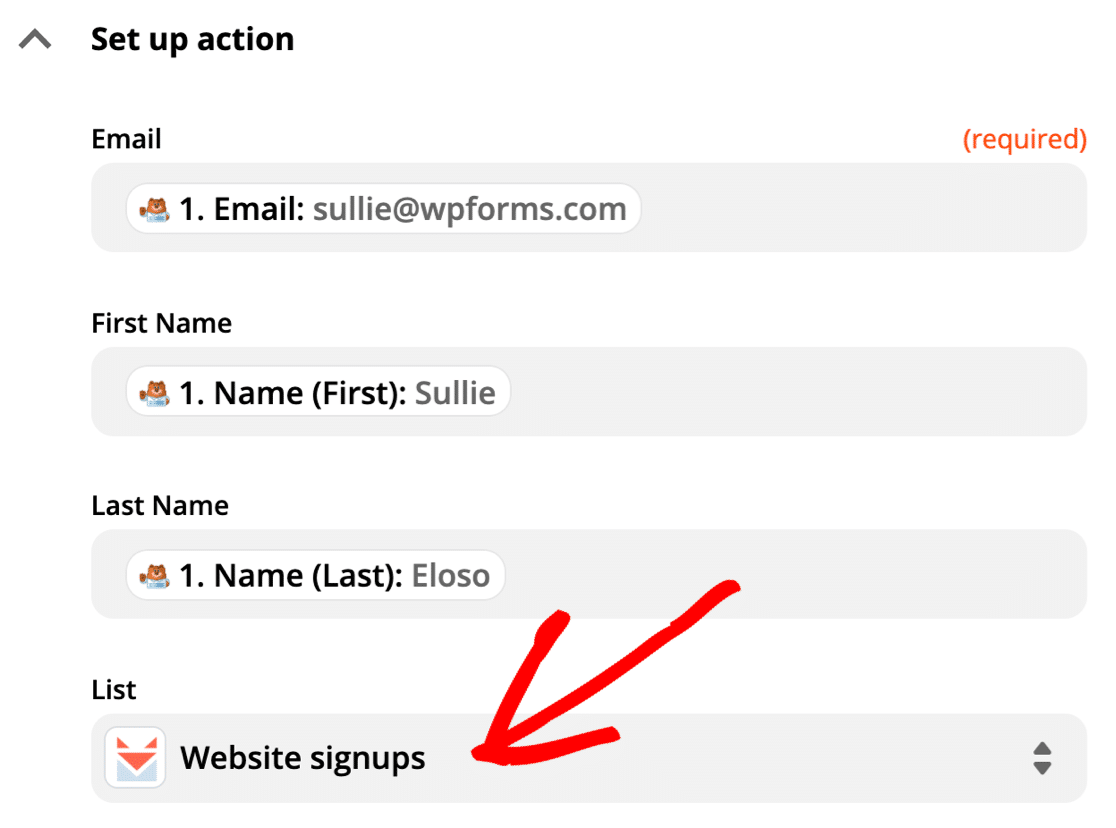
انقر فوق " متابعة" مرة أخرى. ثم انطلق واختبر الاتصال. سوف يتصل Zapier بموقعك ويسحب إدخال الاختبار.
إذا نجح كل شيء ، سترى رسالة نجاح مثل هذه.

تذكر ما قلناه عن الاشتراك المزدوج؟
عند تسجيل الدخول إلى SendFox ، سترى المشترك الجديد الخاص بك بحالة " جديد" . في هذه المرحلة ، يكون المشترك في قائمة بريدك الإلكتروني ، لكن لم يتم تأكيد عنوانه بالكامل.
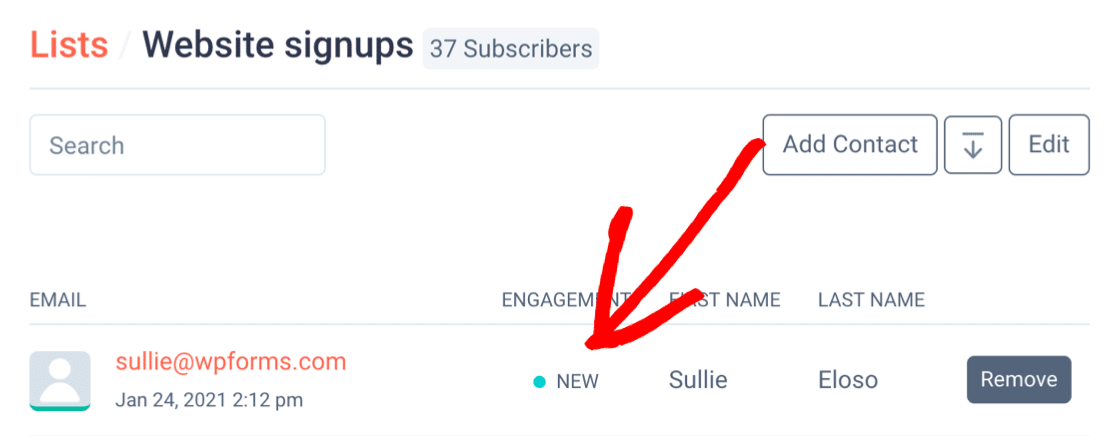
لإكمال الاشتراك ، تحقق من بريدك الإلكتروني وانقر على زر التأكيد .
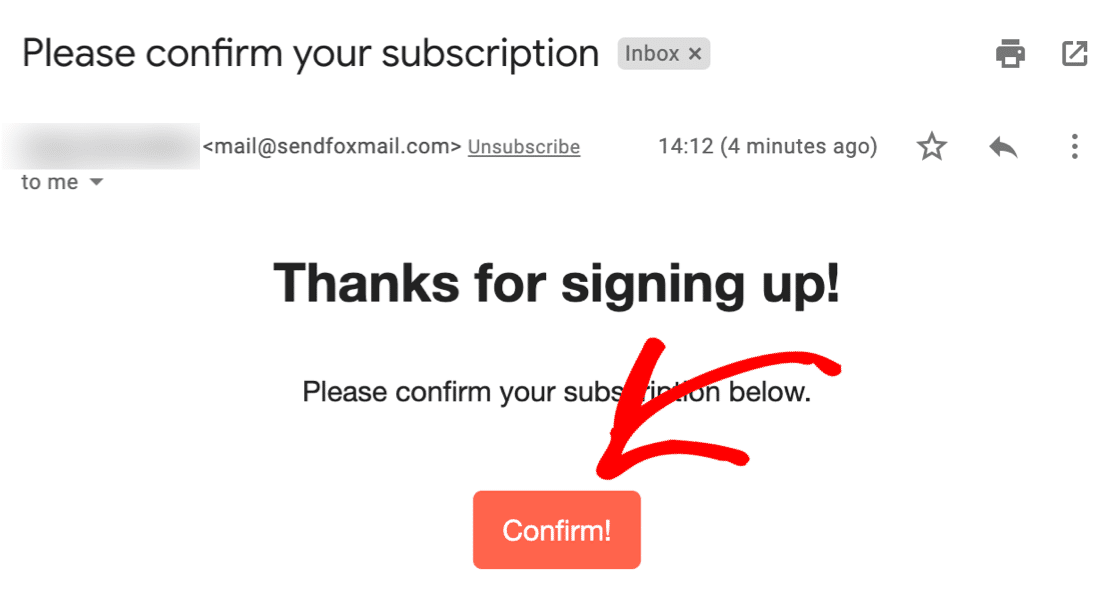
وهذه هي الطريقة التي تربط بها نماذج SendFox بـ WordPress!
الآن المشترك الجديد الخاص بك في القائمة.
ستظل جميع قواعد الأتمتة تعمل بشكل جيد. لذلك إذا كان لديك أتمتة بريد SendFox تم إعداده لإلحاق أعضاء قائمتك الجدد ، فسيبدأ تشغيله في هذه المرحلة.
لا تنسى أن دورك انطلق يوم في Zapier!
شيء اخر. تذكر تلك الحقول المخصصة التي أضفناها؟ يمكنك بسهولة رؤية الإجابات في لوحة معلومات WordPress ضمن WPForms »Entries .
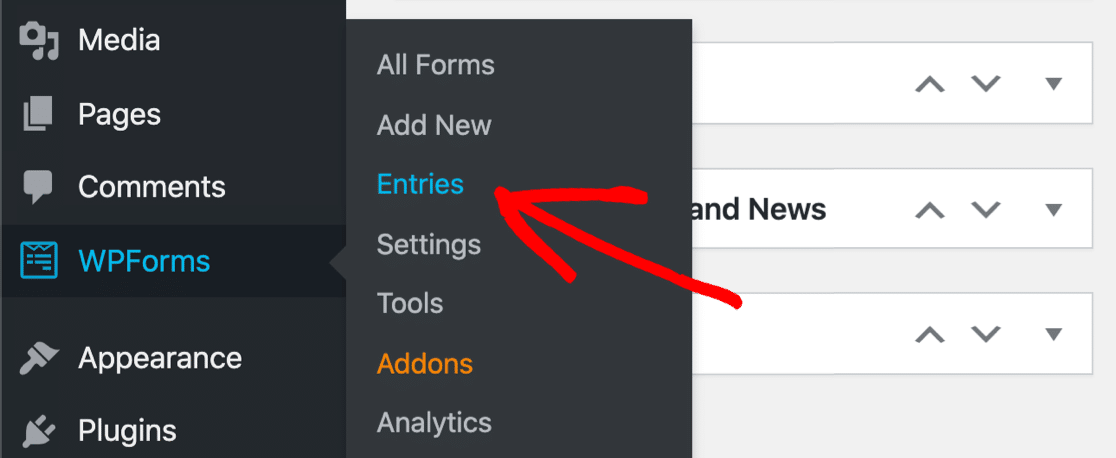
ما عليك سوى النقر فوق أي إدخال في النموذج للاطلاع على جميع المعلومات!
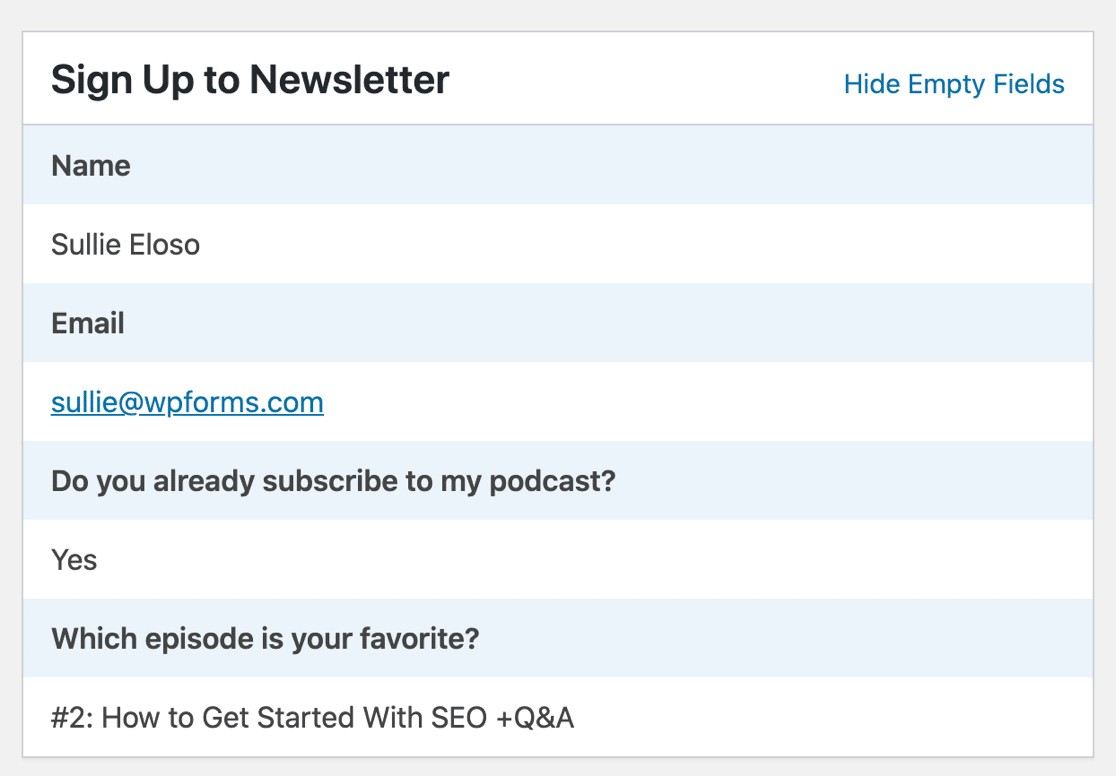
هذا كل شيء! لديك الآن نموذج SendFox WordPress مخصص جاهز لجمع المشتركين. من هنا ، يمكنك إضافة خطوة أخرى إلى zap وإرسال إدخالات النموذج إلى Zoho CRM.
إذا كنت قد استمتعت بهذه المقالة ، فستعجبك البرنامج التعليمي الخاص بنا حول توصيل WPForms بـ MailPoet أيضًا.
قم بإنشاء نموذج WordPress SendFox الخاص بك الآن
الخطوة التالية: انظر الردود على النموذج الخاص بك
هل تريد طريقة سهلة لعرض الردود على حقول SendFox المخصصة الخاصة بك؟
باستخدام ملحق الاستطلاعات واستطلاعات الرأي ، يمكنك بسهولة رؤية جميع الإجابات على الرسم البياني.
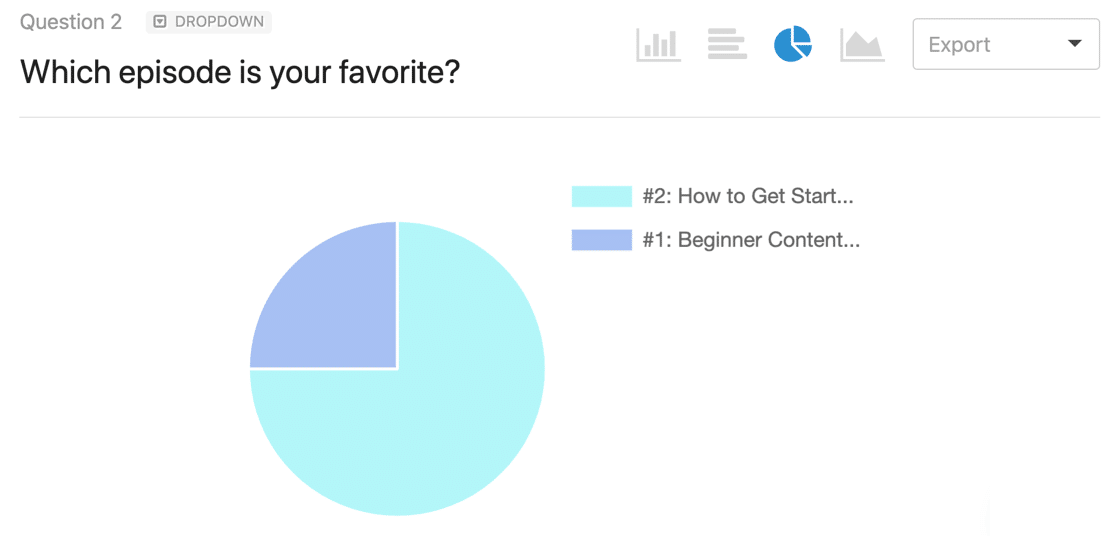
يتيح لك تقرير الاستطلاع الرائع هذا تصور الإجابات بسهولة لأي نموذج دون مغادرة WordPress. ويمكنك تشغيل تقرير الاستطلاع هذا في أي وقت - حتى بعد نشر النموذج الخاص بك.
إذا كنت تريد أن ترى كيف يقارن WPForms بالمكونات الإضافية الأخرى ، فلدينا الكثير من مراجعات منشئ النماذج لتتمكن من التحقق منها. ابدأ ببدائل Caldera Forms هذه.
على استعداد لبناء النموذج الخاص بك؟ ابدأ اليوم باستخدام أسهل مكون إضافي منشئ نماذج WordPress. يتضمن WPForms Pro الملحق Zapier ويقدم ضمانًا لاسترداد الأموال لمدة 14 يومًا.
إذا ساعدتك هذه المقالة ، فيرجى متابعتنا على Facebook و Twitter لمزيد من البرامج التعليمية والأدلة المجانية لـ WordPress.
